Page 1

Nokia C5–03 - Felhasználói kézikönyv
2.2. kiadás
Page 2

2Tartalom
Tartalom
Biztonság 5
Az akkumulátor eltávolítása 5
Kezdő lépések 6
A SIM-kártya és az akkumulátor
behelyezése 6
A memóriakártya behelyezése 8
A memóriakártya eltávolítása 9
Az akkumulátor töltése 10
Gombok és alkatrészek 11
A készülék bekapcsolása 12
Billentyűzár és érintőképernyő 12
Főképernyő 13
A menü megnyitása 14
Érintőképernyős műveletek 14
A csengőhang módosítása 16
Nokia Services 16
Az Ovi Áruház 17
A készülék 17
Készülékbeállítások 17
Beállításvarázsló 17
Tartalom másolása a régi
készülékről18
A kijelzőn megjelenő ikonok 18
Névjegysáv 20
Antennahelyek 21
Offline üzemmód 21
Hivatkozások 22
A hangerő és a hangszóró
szabályozása 22
Szenzorbeállítások és kijelzőkép-
elforgatás 23
Távoli lezárás 23
Fülhallgató 23
A csuklópánt felerősítése 24
Hívások kezdeményezése 24
Hívások 24
Hívás közben 24
Hangpostafiók 26
Hívás fogadása vagy elutasítása 26
Konferenciahívás kezdeményezése 26
Telefonszámok gyorshívása 27
Hívás várakoztatása 28
Hanghívás 28
Napló 29
Szövegírás 31
Virtuális billentyűzet 31
Kézírás 32
Szövegbevitel a virtuális
billentyűzetről33
Érintéses bevitel beállításai 35
Névjegyzék 35
Telefonszámok és e-mail címek
mentése 35
Nevek és számok kezelése 36
Alapértelmezett számok és címek
megadása 36
Névjegyekhez tartozó
csengőhangok, képek és hívási
szöveg 37
Névjegyek másolása 37
SIM-szolgáltatások 38
Üzenetkezelés 39
Az Üzenetek főnézete 39
Üzenetek írása és küldése 40
Üzenetek fogadása 41
Multimédia üzenetek 41
Adat-, beállítási és
internetszolgáltatói üzenetek 42
Az e-mail beállítása 42
Postafiókok 43
Exchange-levelező 45
A SIM-kártyán lévő üzenetek
megtekintése 46
Szolgáltatói parancsok 46
Üzenetek beállításai 47
Page 3

Tartalom 3
A készülék testreszabása 49
A készülék megjelenésének
módosítása 49
Üzemmódok 49
Zene mappa 50
Zenelejátszó 50
Ovi Zene 52
Nokia Podcasting 53
Rádió 54
Kamera 55
A kamera bekapcsolása 55
Képrögzítés 55
Videofelvétel 58
Galéria 59
Fájlok megtekintése és
rendszerezése 59
Képek és videók megtekintése 60
Képek és videók rendszerezése 60
Online megosztás 61
Az Online megosztás 61
Feliratkozás online megosztási
szolgáltatásba 61
Fiókok kezelése 62
Képeslap létrehozása 62
Fájlok közzététele a Galériából 62
Nokia Videoközpont 63
Videók megtekintése és letöltése 63
Videoinfók 64
Saját videók 65
Videók másolása a telefon és a
számítógép között 65
Videoközpont beállításai 66
Internet 66
Az internetböngésző ismertetése 66
Böngészés az interneten 67
Könyvjelző hozzáadása 67
Feliratkozás webinfókra 67
Helymeghatározás (GPS) 68
Tudnivalók a GPS rendszerről68
A támogatott GPS szolgáltatás (AGPS) ismertetése 68
A készülék helyes tartása 69
Tippek a GPS-kapcsolat
létrehozásához 69
Helymeghatározási kérelmek 70
Iránypontok 71
GPS-adatok 71
Helymeghatározási beállítások 71
Térképek 72
Térképek áttekintése 72
Tartózkodási helyünk és a térkép
megjelenítése 73
Térképnézet 74
A térkép megjelenésének
módosítása 75
Térképek letöltése és frissítése 75
A helymeghatározási módszerek
ismertetése 76
Hely keresése 77
Helyadatok megtekintése 77
Egy hely vagy útvonal mentése 78
Hely küldése barátainknak 79
Állapotközlés 79
A Kedvencek szinkronizálása 80
Beszédhangos irányítás alkalmazása 81
Iránytű használata 81
Egy adott célállomás elérése 82
Navigáció nézet 83
Forgalmi és biztonsági információk
lekérése 84
A cél gyalogos megközelítése 84
Útvonaltervezés 85
Kapcsolatok 86
Adatkapcsolatok és hozzáférési
pontok 86
Page 4

4Tartalom
Hálózati beállítások 87
Vezeték nélküli LAN 88
Hozzáférési pontok 90
Az aktív adatkapcsolatok
megjelenítése 94
Szinkronizálás 94
Bluetooth-kapcsolat 95
Adatátvitel USB-kábel használatával 99
Számítógépes kapcsolatok 100
Adminisztratív beállítások 100
Keresés 101
Tudnivalók a Keresés alkalmazásról 101
Keresés indítása 101
Egyéb alkalmazások 102
Óra 102
Naptár 104
Fájlkezelő 104
Alkalmazáskezelő 105
RealPlayer 108
Rögzítő 109
Jegyzet írása 110
Számítási műveletek 110
Átváltó 110
Szótár 110
Beállítások 111
Készülékbeállítások 111
Hívásbeállítás 116
Segítség keresése 118
A készülék saját súgója 118
Terméktámogatás 119
A telefon szoftverének és
alkalmazásainak frissítése a telefon
használatával 119
A telefon szoftverének frissítése a
számítógépről 120
Beállítások 120
Hozzáférési kódok 120
Az akkumulátor élettartamának
meghosszabbítása 121
A rendelkezésre álló memóriaterület
növelése 122
Óvjuk környezetünket 122
Energiatakarékosság 122
Újrahasznosítás 123
Termékadatok és biztonsági
tudnivalók 123
Tárgymutató 130
Page 5

Biztonság 5
Biztonság
Olvassuk el az alábbi egyszerű útmutatót. Az itt leírtak be nem tartása veszélyekkel
járhat, vagy törvénysértő lehet. További információt a részletes felhasználói
útmutató tartalmaz.
KORLÁTOZÁSSAL ÉRINTETT TERÜLETEKEN KAPCSOLJUK KI
Kapcsoljuk ki a készüléket olyan helyeken, ahol annak használata tiltott,
interferenciát, illetve veszélyt okozhat. Például repülőgépen, kórházakban,
illetve orvosi berendezések, üzemanyag, vegyszerek vagy robbantási
területek közelében. A használatot korlátozó helyeken tartsunk be minden
utasítást.
AZ ÚTON ELSŐ A BIZTONSÁG
Tartsunk be minden helyi jogszabályt. Vezetés közben mindig hagyjuk
szabadon kezeinket, hogy a járművet irányíthassuk. A biztonság legyen
vezetés közben a legfontosabb szempont.
INTERFERENCIA
A vezeték nélküli eszközök interferencia-érzékenyek lehetnek, ami a
teljesítményre kihatással lehet.
SZAKSZERVIZ
A termék üzembe helyezését és javítását csak szakember végezheti.
A KÉSZÜLÉKET TARTSUK SZÁRAZON
A készülék nem vízálló. Tartsuk szárazon.
ÓVJUK HALLÁSUNKAT
A fülhallgatót mérsékelt hangerővel használjuk, és kihangosításkor ne
tegyük a készüléket a fülünkhöz, mert a hangerő nagyon nagy lehet.
Az akkumulátor eltávolítása
Az akkumulátor kivétele előtt kapcsoljuk ki a készüléket, és húzzuk ki a töltőt.
Page 6

6Kezdő lépések
Kezdő lépések
A SIM-kártya és az akkumulátor behelyezése
Biztonságos eltávolítás. Az akkumulátor kivétele előtt mindig kapcsoljuk ki a
készüléket, és húzzuk ki a töltőt.
Fontos: A készülékben ne használjunk mini-UICC SIM-kártyát (más néven micro-
SIM-kártyát), átalakítóba helyezett micro-SIM-kártyát vagy mini-UICC kivágással
rendelkező SIM-kártyát (lásd az ábrát). A micro-SIM-kártya kisebb, mint a szokásos
méretű SIM-kártya. A készülék nem tudja kezelni a micro-SIM-kártyákat, és a nem
kompatibilis SIM-kártyák kárt okozhatnak a készülékben, valamint megsérülhetnek
a kártyán tárolt adatok.
Lehet, hogy a készülékbe már be van helyezve a SIM-kártya. Ha nincs behelyezve a
kártya, tegyük a következőket:
1 Vegyük le a hátlapot.
2 Ha a készülékben van akkumulátor, vegyük ki azt.
3 A nyitáshoz csúsztassuk el a SIM-kártyatartót.
Page 7

Kezdő lépések 7
4 Emeljük fel a SIM-kártya tartóját.
5Győződjünk meg arról, hogy a SIM-kártya érintkezőfelülete a készülék felé néz,
majd csúsztassuk a kártyát a SIM-kártyatartóba.
6 Hajtsuk vissza a SIM-kártya tartóját. A lezáráshoz csúsztassuk el a SIM-
kártyatartót.
7 Ügyeljünk az akkumulátor csatlakozóira, majd helyezzük be az akkumulátort.
Page 8

8Kezdő lépések
8 A fedél visszahelyezéséhez előbb irányítsuk a felső rögzítőzárakat a nyílások felé,
majd nyomjuk lefelé a fedelet, amíg az a helyére nem pattan.
Ha a SIM-kártya nincs megfelelően a helyén, a készüléket csak kapcsolat nélküli
(offline) üzemmódban használhatjuk.
A memóriakártya behelyezése
Ehhez a típusú készülékhez kizárólag a Nokia által jóváhagyott kompatibilis
memóriakártyát használjunk. A nem kompatibilis kártyák kárt okozhatnak a kártyában
és a készülékben egyaránt, valamint a kártyán tárolt adatok megsérülhetnek.
1 Vegyük le a hátlapot.
Page 9

Kezdő lépések 9
2 Ellenőrizzük, hogy a kompatibilis memóriakártya érintkezői lefelé néznek-e, majd
helyezzük a kártyát a kártyatartóba.
3 Nyomjuk a kártyát befelé, amíg a helyére nem kattan.
4 Helyezzük vissza a hátlapot.
A memóriakártya eltávolítása
Fontos: Ne távolítsuk el a memóriakártyát, ha azt egy alkalmazás éppen használja.
Ha mégis így teszünk, az kárt okozhat a kártyában és a készülékben egyaránt,
valamint a kártyán tárolt adatok megsérülhetnek.
1 Ha a készülék bekapcsolt állapotban van, mielőtt eltávolítanánk a
memóriakártyát, nyomjuk meg a bekapcsológombot, majd válasszuk a m.kártya
eltávolítása lehetőséget.
Page 10

10 Kezdő lépések
2Amikor Eltávolítja a memóriakártyát? Néhány alkalmazás be lesz zárva. üzenet
megjelenik, válasszuk az Igen lehetőséget.
3 Amikor megjelenik a Távolítsa el a memóriakártyát, és nyomja meg az OK
gombot üzenet, nyissuk ki a készülék hátsó fedelét, majd nyomjuk a kártyát
befelé, amíg kattanást nem hallunk.
4 Húzzuk ki a memóriakártyát, majd helyezzük vissza a hátsó fedelet. Ha a készülék
be van kapcsolva, válasszuk az OK lehetőséget.
Az akkumulátor töltése
Készülékünk akkumulátorát a gyárban részlegesen feltöltik, de a készülék első
üzembe helyezése előtt azt ismét fel kell töltenünk. Ha a készülék alacsony
töltöttségi szintet jelez, kövessük az alábbi lépéseket:
1 Csatlakoztassuk a töltőt fali csatlakozóaljzathoz.
2 Csatlakoztassuk a töltőt a készülékhez.
3 Ha az akkumulátor teljesen feltöltődött, húzzuk ki a töltőt a készülékből, majd a
fali konnektorból.
Az akkumulátort egy ideig nem kell feltöltenünk, valamint a készüléket használhatjuk
töltés közben is. Ha az akkumulátor teljesen lemerült, lehet, hogy a töltés jelzése csak
néhány perc múlva jelenik meg, addig telefonhívást sem tudunk lebonyolítani.
Tipp: A töltőt húzzuk ki a hálózati aljzatból, ha nem használjuk. A hálózati aljzatba
dugott töltő akkor is fogyaszt áramot, ha nincs a készülékhez csatlakoztatva.
Töltés USB-kábel használatával
USB-kábel segítségével is feltölthetjük az akkumulátort, ha nincs fali csatlakozónk.
Töltés közben adatátvitelre is lehetőség van. Az USB-kábel használatával történő
töltés hatékonysága változó lehet, ezért sokáig is tarthat, amíg a töltés megkezdődik,
és használatba vehetjük a készüléket.
Page 11

Kezdő lépések 11
1 Egy kompatibilis USB-kábel segítségével csatlakoztassuk a készüléket egy másik
kompatibilis USB eszközhöz.
Attól függően, hogy milyen típusú eszközt használunk a töltéshez, a töltés
megkezdésére esetleg egy ideig várni kell.
2 Ha a készülék be van kapcsolva, válasszuk ki a megfelelő USB-módot.
A készüléket csak olyan eszközhöz csatlakoztassuk, amely rendelkezik USD-IF
logóval
Gombok és alkatrészek
1 Csuklópánt tartója
2 Nokia AV-csatlakozó (3,5 mm)
3 Micro USB-csatlakozó
4 Hangerő/nagyítás gomb
5 Billentyűzár gomb
6 Hallgató
7 Érintőképernyő
8 Hívás gomb
9 Menü gomb
10 Vége gomb/bekapcsológomb
11 A kamera lencséje
12 Hangszóró
13 Töltőcsatlakozó
14 Mikrofon
Page 12

12 Kezdő lépések
A készülék bekapcsolása
1 Nyomjuk meg és tartsuk lenyomva a bekapcsológombot.
2 Ha a készülék a PIN- vagy a biztonsági kódot kéri, írjuk be azt, és válasszuk a OK
lehetőséget. Szám törléséhez válasszuk a
lehetőséget. A gyári biztonsági kód
az 12345.
3 Válasszuk ki a tartózkodási helyünket. Ha véletlenül rossz helyet adtunk meg,
válasszuk a Vissza lehetőséget.
4 Adjuk meg a dátumot és az időt. Ha 12 órás formátumot használunk, a délelőtt
és a délután közötti váltáshoz bármelyik számbillentyűt használhatjuk.
Billentyűzár és érintőképernyő
Az érintőképernyő és a gombok lezárásához nyomjuk meg a készülék oldalán
található billentyűzár gombot.
A feloldáshoz nyomjuk meg a készülék oldalán található billentyűzár gombot, majd a
képernyőn válasszuk a feloldás ikont.
Page 13

Kezdő lépések 13
Amikor az érintőképernyőt és a billentyűzetet lezárjuk, az érintőképernyő kikapcsol,
és a billentyűzet inaktív lesz.
A képernyő és a billentyűzet automatikusan lezáródhat, ha egy ideig semmilyen
műveletet nem végzünk.
Az automatikus kijelző- és billentyűzár-beállítások módosításához válasszuk a
Menü > Beállítások, majd a Telefon > Telefonkezelés > Auto. bill.zár > Aut. bill.zár
időtartama lehetőséget.
Főképernyő
A Főképernyő az a kiindulási hely, ahova az összes fontos névjegyet és
alkalmazáshivatkozást összegyűjthetjük.
Interaktívan megjelenő elemek
Az óra alkalmazás megnyitásához érintsük meg az órát (1).
A Főképernyőn a naptár megnyitásához vagy az üzemmód módosításához, érintsük
meg a dátumot, vagy az üzemmód nevét (2).
A kapcsolódási beállítások (
) megtekintéséhez vagy módosításához, az elérhető
vezeték nélküli helyi hálózatok megtekintéséhez (ha a WLAN hálózatok keresése
engedélyezett), illetve az elmulasztott események megtekintéséhez érintsük meg a
jobb felső sarkot (3).
Page 14
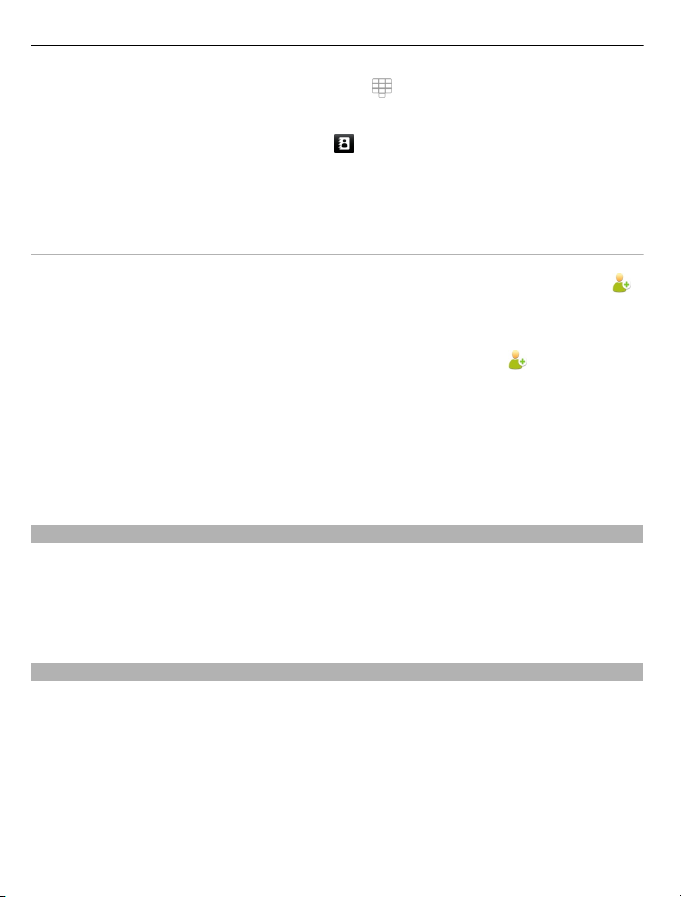
14 Kezdő lépések
Telefonhívás kezdeményezéséhez válasszuk a (4) lehetőséget, illetve ha a
névjegysáv aktív, a Telefon lehetőséget.
A Névjegyzék megnyitásához válasszuk a
aktív, a Névjegyzék lehetőséget.
A főmenü megnyitásához nyomjuk meg a menü gombot (6).
A névjegysáv használata
Ha névjegyeket szeretnénk felvenni a névjegysávra, a főképernyőn válasszuk az
lehetőséget, válasszuk ki a névjegyet, és kövessük a megjelenő utasításokat.
A névjegyeket a telefon memóriájába kell menteni.
Ha új névjegyet szeretnénk felvenni a névjegyzékbe, válasszuk az > Opciók > Új
névjegy lehetőséget, és kövessük a megjelenő utasításokat.
A névjegysávról felvett névjegyek mentési helye mindig a telefon memóriája.
A Főképernyő témájának módosítása
A főképernyőtéma vagy a hivatkozások módosításához válasszuk a Menü >
Beállítások, majd a Személyes > Főképernyő lehetőséget.
A menü megnyitása
A menü megnyitásához nyomjuk meg a menü gombot.
A menüben levő alkalmazás vagy mappa megnyitásához válasszuk ki a megfelelő
elemet.
Érintőképernyős műveletek
Alkalmazás vagy más képernyőelem megnyitása
Érintsük meg egyszer az alkalmazást vagy az elemet.
A megnyitott elemhez rendelkezésre álló opciók megtekintéséhez válasszuk az
Opciók lehetőséget, vagy ha elérhető, akkor válasszuk ki a megfelelő ikont az
eszköztárról.
Funkciók gyors elérése
Érintsük meg és tartsuk kijelölve a kívánt elemet. Megjelenik a kapcsolódó
lehetőségeket tartalmazó előugró menü. Például kép küldéséhez érintsük meg és
(5) lehetőséget, illetve ha a névjegysáv
Page 15

Kezdő lépések 15
tartsuk kijelölve az adott képet, majd az előugró menüből válasszuk ki a megfelelő
opciót.
Tipp: Az egy adott megnyitott elemhez, pl. képhez vagy videofájlhoz tartozó opciók
megjelenítéséhez érintsük meg a képernyőt.
Kiválasztás
Ebben a felhasználói útmutatóban az alkalmazások vagy elemek érintéssel történő
megnyitását "kiválasztás"-nak nevezzük. Ha egymás után több elem kiválasztására
van szükség, akkor a kiválasztandó menüelemek nyíllal vannak egymástól elválasztva.
Például az Opciók > Súgó lehetőség kiválasztásához érintsük meg az Opciók, majd
a Súgó elemet.
Elem húzása máshová
Érintsük meg és tartsuk kijelölve a kívánt elemet, majd az ujjunkat húzzuk a kívánt
irányba a kijelzőn. Az elem követi az ujjunkat.
Egy weboldalon történő felfelé vagy lefelé történő lapozáshoz ujjunkkal húzzuk az
oldalt a megfelelő irányba.
Lapozás
Helyezzük ujjunkat a képernyőre, majd hirtelen mozdulattal csúsztassuk ujjunkat a
kívánt irányba.
Képek megtekintésekor a következő vagy az előző kép megjelenítéséhez lapozza a
képet balra vagy jobbra.
Görgetés
Egy görgetősávval rendelkező listában a fel- vagy legörgetéshez húzzuk a görgetősáv
csúszkáját.
Helyezzük ujjunkat a képernyőre, csúsztassuk a képernyőt felfelé vagy lefelé, majd
emeljük fel ujjunkat. A képernyő tartalma olyan sebességgel és irányba fog gördülni,
Page 16

16 Kezdő lépések
amilyen erővel és amely irányba addig mozgattuk. Gördülő lista elemének
kiválasztásához és a mozgás leállításához érintsük meg a kívánt elemet.
Tipp: Az ikonok rövid leírásának megtekintéséhez helyezzük ujjunkat vagy a ceruzát
az ikonra. Nem minden ikonhoz tartozik leírás.
Az érintőképernyő háttérvilágítása
Az érintőképernyő háttérvilágítása kialszik, ha egy ideig nem érintjük meg a
képernyőt. Az érintőképernyő háttérvilágításának a bekapcsolásához érintsük meg a
képernyőt.
Ha az érintőképernyő és a billentyűzet le van zárva, a képernyő megérintése nem
kapcsolja be a háttérvilágítást.
A csengőhang módosítása
Válasszuk a Menü > Beállítások és Személyes > Üzemmódok lehetőséget.
Az üzemmódok használatával beállíthatjuk a csengőhangokat, az üzenetjelző
hangokat és a különböző eseményeknek, helyzeteknek vagy hívócsoportoknak
megfelelő egyéb hangokat.
Üzemmód testreszabásához lapozzunk az üzemmódhoz, és válasszuk a
Testreszabás lehetőséget.
Nokia Services
A Nokia Services szolgáltatással új helyeket és szolgáltatásokat kereshetünk,
emellett tarthatjuk a kapcsolatot barátainkkal. A szolgáltatás például a következőkre
ad lehetőséget:
• Szerezzen be ingyenes Nokia E-mailt Yahoo!-fiókon keresztül
Egyes elemek ingyenesek, másokért fizetni kell.
Az elérhető szolgáltatások listája országonként vagy régiónként is változhat, és nem
minden nyelv támogatott.
A Nokia Services használatához Nokia-fiókra van szükségünk. Amikor a telefonról
megpróbáljuk elérni valamelyik szolgáltatást, megjelenik a fiók létrehozását kérő
üzenet.
További tájékoztatásért keressük fel a www.nokia.com/support webhelyet.
Page 17

A készülék 17
Az Ovi Áruház
Az Ovi Áruházból mobiltelefonos játékokat, alkalmazásokat, videofájlokat,
képeket, témákat és csengőhangokat tölthetünk le készülékünkre. Néhány elem
ingyenes, egyes elemeket viszont bankkártyával vagy telefonszámlánkra terhelve
fizethetünk ki. A különböző fizetési módok elérhetősége a tartózkodási helyünk
szerinti országtól és a szolgáltatótól függően eltérő lehet. Az Ovi Áruház
mobilkészülékünkkel kompatibilis, ízlésünknek és tartózkodási helyünknek
megfelelő tartalmakat kínál.
A készülék
Készülékbeállítások
A Telefonbeállítás alkalmazás például a következőkre nyújt lehetőséget:
• A területi beállítások (például a készülék nyelvének) megadása.
• Adatátvitel régebbi készülékünkről.
• A készülék testreszabása.
• Az e-mail fiókok beállítása.
• Ha feliratkozunk a My Nokia szolgáltatásra, Nokia készülékünkhöz ingyenes
tanácsokat, ötleteket és támogatást kaphatunk. A készülékhez megjelenő új
szoftverfrissítésekről szintén kaphatunk értesítéseket.
• Az Ovi-szolgáltatások aktiválása.
Amikor először kapcsoljuk be a telefont, akkor megjelenik a Telefonbeállítás
alkalmazás. Az alkalmazás későbbi megnyitásához válasszuk a Menü > Alkalm.-ok >
Eszközök > Tel. telepít. lehetőséget.
Beállításvarázsló
A Beállításvarázsló használatával megadhatjuk az e-mail- és a kapcsolatbeállításokat.
A Beállításvarázsló rendelkezésre álló beállítási lehetőségei függenek a készülék
szolgáltatásaitól, a SIM-kártyától, a szolgáltatótól, valamint a Beállításvarázsló
adatbázisában található adatoktól.
Válasszuk a Menü > Alkalm.-ok > Eszközök > Beáll.varázs. lehetőséget.
A Beállításvarázsló lehető legjobb működése érdekében tartsa a SIM-kártyát a
készülékben. Ha a SIM-kártya nincs a készülékbe helyezve, akkor kövesse a kijelzőn
megjelenő utasításokat.
Válasszunk a következő lehetőségek közül:
Szolgáltató — szolgáltatótól függő beállítások konfigurálása, például MMS-,
internet-, WAP- és hírcsatorna-beállítások.
Page 18

18 A készülék
E-mail beállítása — POP-, IMAP- vagy Exchange-levelező-fiók beállítása.
A szerkeszthető beállítások eltérőek lehetnek.
Tartalom másolása a régi készülékről
Szeretnénk gyorsan átmásolni a régi készülékünkön lévő fontos információkat, és
gyorsan használatba venni új készülékünket? Használjuk a Másoló alkalmazást,
amelynek segítségével díjmentesen mozgathatjuk vagy másolhatjuk át pl. a
névjegyeket, naptárjegyzeteket és képeket az új készülékre.
Válasszuk a Menü > Alkalm.-ok > Eszközök > Másoló lehetőséget.
Ha a régi Nokia készülékünkön nincs Másoló alkalmazás, az új készülék átküldi azt egy
üzenetben. Nyissuk meg az üzenetet a régi készüléken, és kövessük az utasításokat.
1 Válasszuk ki az adatátvitelhez használandó kapcsolattípust, majd
csatlakoztassuk a készülékeket. Mindkét eszköznek támogatnia kell a kijelölt
kapcsolattípust.
2 A saját készüléken válasszuk ki a másik készülékről áthozni kívánt tartalmat.
A kijelzőn megjelenő ikonok
Általános ikonok
Az érintőképernyő és billentyűzet le van zárva.
A készülék a bejövő hívásokat és üzeneteket rezgéssel jelzi.
Ébresztés van beállítva.
Page 19

Időzített üzemmód van használatban.
Hívásjelző ikonok
Nem fogadott hívásunk van.
A bejövő hívások egy másik telefonszámra vannak átirányítva
(hálózati szolgáltatás).
A készülék készen áll internethívás kezdeményezésére vagy
fogadására.
Adathívás van folyamatban (hálózati szolgáltatás).
Üzenetekkel kapcsolatos ikonok
Olvasatlan üzenetei vannak. Ha az ikon villog, akkor lehet, hogy a
SIM-kártyán megtelt az üzenetek tárolására fenntartott hely.
Új e-mailünk érkezett.
A Kimenő mappában üzenetek várakoznak elküldésre.
A hálózati kapcsolatról tájékoztató ikonok
A telefont GSM-hálózatban használjuk (hálózati szolgáltatás).
A telefont 3G-hálózatban használjuk (hálózati szolgáltatás).
A 3G hálózatban elérhetővé válik a nagy letöltési sebességű
csomagkapcsolt adatátvitel (HDSPA), illetve a nagy feltöltési
sebességű csomagkapcsolt adatátvitel (HSUPA) (hálózati
szolgáltatás).
A csomagkapcsolt adatátviteli GPRS-kapcsolat aktív (hálózati
szolgáltatás). A
ikon pedig azt, hogy a kapcsolat elérhető.
a
A csomagkapcsolt adatátviteli EGPRS-kapcsolat aktív (hálózati
szolgáltatás). A
ikon pedig azt, hogy a kapcsolat elérhető.
a
A csomagkapcsolt adatátviteli 3G-kapcsolat aktív (hálózati
szolgáltatás). A
ikon pedig azt, hogy a kapcsolat elérhető.
a
ikon azt jelzi, hogy a kapcsolat várakoztatva van,
ikon azt jelzi, hogy a kapcsolat várakoztatva van,
ikon azt jelzi, hogy a kapcsolat fel van függesztve,
A készülék 19
Page 20

20 A készülék
HSDPA (high-speed downlink packet access – nagy sebességű
csomagkapcsolt adatletöltési kapcsolat) aktív (hálózati
szolgáltatás). A
ikon pedig azt, hogy a kapcsolat elérhető.
a
WLAN-kapcsolat érhető el (hálózati szolgáltatás). A ikon azt
jelzi, hogy a kapcsolat titkosított. A
kapcsolat nincs titkosítva.
Csatlakozást jelző ikonok
A Bluetooth funkció aktív. A ikon azt jelzi, hogy a készülék
adatokat küld. Ha az ikon villog, a készülék egy másik készülékhez
próbál csatlakozni.
USB-adatkábelt csatlakoztattunk a készülékhez.
A GPS-kapcsolat aktív.
A készülék szinkronizálást végez.
Kompatibilis fülhallgató van a készülékhez csatlakoztatva.
Szövegtelefon van a készülékhez csatlakoztatva.
Névjegysáv
ikon azt jelzi, hogy a kapcsolat fel van függesztve,
ikon azt jelzi, hogy a
Ha névjegyet szeretnénk hozzáadni a főképernyőhöz, válasszuk a
névjegy lehetőséget, majd kövessük az utasításokat.
Egy adott névjegyhez tartozó partnerrel való kommunikációhoz válasszuk ki a
névjegyet és a következő lehetőségek egyikét:
— a partner felhívása.
— üzenet küldése a partnernek.
— A partner webinfóinak frissítése.
Egy adott partnerhez tartozó korábbi kommunikációs események megtekintéséhez
válasszuk ki a partnert. Egy kommunikációs esemény részleteinek megtekintéséhez
válasszuk ki az eseményt.
A nézet bezárásához válasszuk az
lehetőséget.
> Opciók > Új
Page 21

A készülék 21
Antennahelyek
Ne érintsük meg fölöslegesen az antennaterületet, amikor az antennát használjuk.
Az antenna megérintése hatással van a rádiókommunikáció minőségére, és
csökkentheti az akkumulátor élettartamát, mivel magasabb energiaszinten való
működést okoz.
GPS-antenna A Bluetooth- és a WLAN-
Mobiltelefon antennája
Offline üzemmód
Az offline üzemmód lehetővé teszi, hogy a készüléket a vezeték nélküli
mobilhálózathoz való csatlakozás nélkül használhassuk. Ha az offline üzemmód be
van kapcsolva, a készüléket SIM-kártya nélkül használhatjuk.
Az offline üzemmód bekapcsolása
Nyomjuk meg röviden a bekapcsológombot, és válasszuk a Offline lehetőséget.
Az offline üzemmód bekapcsolásakor a mobilhálózattal létesített kapcsolat
megszakad. Ilyenkor a telefon nem bocsát ki és nem fogad rádiófrekvenciás jeleket
a mobilhálózaton keresztül. Ha ilyenkor próbálunk üzenetet küldeni a mobilhálózaton
keresztül, akkor az üzenetek a Kimenő mappába kerülnek későbbi elküldés céljából.
Fontos: Offline üzemmódban semmilyen hívás sem kezdeményezhető és nem
fogadható, és semmilyen, mobilhálózati lefedettséget igénylő funkció sem
használható. A készülékbe beprogramozott hivatalos segélykérőszám ekkor is
felhívható. Hívások kezdeményezéséhez először válasszunk egy másik üzemmódot.
Az offline üzemmód bekapcsolása után a vezeték nélküli helyi hálózatot (WLAN)
használhatjuk például az e-mail üzenetek elolvasásához vagy az interneten való
böngészéshez. Offline üzemmódban a Bluetooth-kapcsolatot is használhatjuk. A
WLAN- és a Bluetooth-kapcsolat használatakor ügyeljünk arra, hogy minden
vonatkozó biztonsági előírást betartsunk.
kapcsolat antennája
Page 22

22 A készülék
Hivatkozások
A megnyitott alkalmazások közötti váltáshoz nyomjuk meg és tartsuk lenyomva a
menü gombot.
Az alkalmazások háttérben történő futtatása jobban igénybe veszi az akkumulátort,
és csökkenti annak élettartamát.
Az üzemmód módosításához nyomjuk meg a bekapcsológombot, és válasszunk ki egy
másik üzemmódot.
A hangpostafiók felhívásához (hálózati szolgáltatás) a tárcsázóban érintsük meg és
tartsuk lenyomva az 1-es gombot.
A legutóbb tárcsázott telefonszámok listájának megnyitásához a főképernyőn
nyomjuk meg a hívás gombot.
Hangutasítások használatához a főképernyőn nyomjuk meg és tartsuk lenyomva a
hívás gombot.
A hangerő és a hangszóró szabályozása
A telefonhívás vagy a hangfájlok hangerejének beállítása
Használjuk a hangerőgombokat.
A beépített hangszóró lehetővé teszi, hogy a telefont rövid távolságon belül úgy
használjuk, hogy azt nem kell a fülünkhöz tartani.
A hangszóró hívás közbeni használata
Válasszuk a Hangszóró be lehetőséget.
A hangszóró kikapcsolása
Válasszuk a Készülék be lehetőséget.
Page 23

A készülék 23
Szenzorbeállítások és kijelzőkép-elforgatás
Ha bekapcsoljuk a készülék szenzorait, néhány funkciót a készülék elforgatásával
irányíthatunk.
Válasszuk a Menü > Beállítások, majd a Telefon > Szenzorbeáll.-ok lehetőséget.
Válasszunk az alábbiak közül:
Szenzorok — Szenzorok bekapcsolása.
Elforgatásvezérlés — Válasszuk a Hívások némítása vagy a Jelzések elhalasztása
lehetőséget, ha a hívásokat és a jelzéshalasztásokat a készülék elforgatásával, a
kijelző lefelé forgatásával szeretnénk elnémítani. Válasszuk a Kijelzőkép aut. forgat.
lehetőséget a kijelző tartalmának automatikus forgatásához, amikor a készüléket a
bal oldalára vagy függőleges állásba elforgatjuk. Előfordulhat, hogy néhány
alkalmazás és funkció nem tudja kezelni a kijelzőkép-elforgatást.
Távoli lezárás
A készüléket távolról lezárhatjuk egy előre megadott szöveges üzenet segítségével.
A memóriakártyát is lezárhatjuk távolról.
A távoli telefonzár funkció bekapcsolása
1 Válasszuk a Menü > Beállítások és a Telefon > Telefonkezelés > Biztonság >
Telefon és SIM-kártya > Távoli telefonzár > Bekapcsolva lehetőséget.
2 Írjuk be a szöveges üzenetet (5–20 karakter), adjuk meg ismét, majd írjuk be a
biztonsági kódot.
A készülék lezárása távolról
Írjuk meg az előre megadott szöveges üzenetet, és küldjük el a készülékre. A készülék
lezárásának feloldásához meg kell adnunk a biztonsági kódot.
Fülhallgató
A készülékhez kompatibilis fülhallgatót vagy fejhallgatót csatlakoztathatunk.
Page 24

24 Hívások kezdeményezése
A csuklópánt felerősítése
Hívások kezdeményezése
Hívások
1A főképernyőn válasszuk a Telefon lehetőséget a tárcsázó megnyitásához, és
írjuk be a telefonszámot a körzetszámmal együtt. Egy számjegy törléséhez
nyomjuk meg a
Nemzetközi hívásnál nyomjuk meg kétszer a * gombot (a + karakter jelenti a
nemzetközi hívókódot), ezután írjuk be az ország hívókódját, a körzetszámot (az
elejéről hagyjuk el a nullát, ha szükséges), végül a telefonszámot.
2 Hívás kezdeményezéséhez nyomjuk meg a hívás gombot.
3 A hívás befejezéséhez vagy a hívási kísérlet megszakításához nyomjuk meg a vége
gombot.
A vége gomb megnyomásakor az aktív hívás akkor is befejeződik, ha egy másik
alkalmazás meg van nyitva.
Ha a partnerlistából szeretnénk hívást kezdeményezni, válasszuk a Menü >
Névjegyzék lehetőséget.
Lépjük a kívánt névre. Vagy válasszuk a keresési mezőt a név első betűinek vagy
karaktereinek a beírásához, majd lépjünk a kívánt névhez.
A telefonszám felhívásához nyomja meg a Hívás gombot. Ha egy partnerhez több
számot is mentettünk, válasszuk ki a kívánt számot a listáról, és nyomjuk meg a hívás
gombot.
gombot.
Hívás közben
Az alábbi lehetőségek használatához előbb nyomjuk meg a billentyűzár gombot, hogy
feloldjuk a készülékzárat.
Page 25

Hívások kezdeményezése 25
A mikrofon némítása vagy a némítás megszüntetése
Válasszuk a
Aktív hanghívás tartásba helyezése
Válasszuk a
A hangszóró bekapcsolása
Válasszuk a
csatlakoztattunk a készülékhez, akkor a hang fülhallgatóra történő átirányításához
válasszuk az Opciók > BT-fülhallgató bekapcsol. lehetőséget.
Visszaváltás a készülékre
Válasszuk a
Hívás befejezése
Válasszuk a
Váltás az aktív és tartásba helyezett hívás között
Válasszuk az Opciók > Felcserélés lehetőséget.
Tipp: Aktív hívás tartásba helyezéséhez nyomjuk meg a hívás gombot. A tartásba
helyezett hívás visszavételéhez nyomjuk meg ismét a hívás gombot.
DTML-hangparancsok küldése
1 Válasszuk a Opciók > DTMF küldése lehetőséget.
2 Írjuk be vagy válasszuk ki a névjegyzékből a DTMF-karakterláncot.
3 Várakozási (w) vagy szünet (p) karakter beírásához nyomjuk meg ismételten a *
gombot.
4 A hang elküldéséhez válasszuk ki a kívánt hangot. A DTMF-hangokat
hozzáadhatjuk a telefonszámhoz vagy a névjegy DTMF mezőjéhez.
Az aktív hívás befejezése és felcserélése egy másik bejövő hívásra
Válasszuk az Opciók > Átváltás lehetőséget.
Az összes hívás befejezése
Válasszuk az Opciók > Minden hívás vége lehetőséget.
vagy a lehetőséget.
vagy a lehetőséget.
lehetőséget. Ha Bluetooth-kapcsolattal kompatibilis fülhallgatót
lehetőséget.
lehetőséget.
A hanghívás közben használható lehetőségek többsége hálózati szolgáltatás.
Page 26

26 Hívások kezdeményezése
Hangpostafiók
A hangpostafiók felhívásához (hálózati szolgáltatás) a főképernyőn válasszuk a
Telefon lehetőséget, majd nyomjuk meg és tartsuk lenyomva az 1 gombot.
1 A hangpostafiók számának megváltoztatásához válasszuk a Menü >
Beállítások, majd a Hívás > Híváspostafiók lehetőséget, és válasszuk ki a
megfelelő postafiókot. Válasszuk ki és tartsuk kijelölve az aktuális számot.
2 Írjuk be a számot (amelyet a mobilhálózat szolgáltatójától kaptunk), és válasszuk
az OK lehetőséget.
Hívás fogadása vagy elutasítása
Hívás fogadása
Nyomjuk meg a Hívás gombot
A bejövő hívások csengőhangjának elnémítása
Válasszuk a
SMS küldése a hívó félnek a hívás elutasításáról
Válasszuk az Üzen.küldés lehetőséget, írjuk meg az üzenetet, majd nyomjuk meg a
hívás gombot. A válaszüzenet elküldésével tájékoztathatjuk a hívó felet, hogy a hívást
nem tudjuk fogadni.
Hívás elutasítása
Nyomjuk meg a vége gombot. Ha bekapcsoltuk a Hívásátirányítás >
Hanghívásokat > Ha foglalt funkciót, akkor a hívás elutasítása egyúttal a hívás
átirányítását is jelenti.
A Híváselutasítás üzenettel funkció bekapcsolása
Válasszuk a Menü > Beállítások, majd a Hívás > Hívás > Híváselutasítás üzenettel >
Igen lehetőséget.
Általános híváselutasítási üzenet írása
Válasszuk a Menü > Beállítások, majd a Hívás > Hívás > Üzenetszöveg lehetőséget,
végül írjuk meg az üzenetet.
lehetőséget.
Konferenciahívás kezdeményezése
A készülék velünk együtt legfeljebb hat résztevő közötti konferenciahívást tesz
lehetővé.
A konferenciahívás egy hálózati szolgáltatás.
Page 27

Hívások kezdeményezése 27
1 Hívjuk fel az első résztvevőt.
2Másik résztvevő felhívásához válasszuk az Opciók > Új hívás lehetőséget. Az első
hívás tartásba kerül.
3 Miután a hívott fél fogadta a hívást, kapcsoljuk be az első résztvevőt a
konferenciahívásba. Ehhez válasszuk a
Új résztvevő hozzáadása a konferenciabeszélgetéshez
Hívjuk fel a másik résztvevőt, majd a hívást adjuk hozzá a konferenciahíváshoz.
Privát beszélgetés folytatása a konferenciahívás egyik résztvevőjével
Válasszuk a
Lépjünk a résztvevő nevére, és válasszuk a
tartásba kerül a készüléken. A többi résztvevő tovább folytatja a
konferenciabeszélgetést.
Ha vissza kívánunk térni a konferenciahíváshoz, válasszuk az
Egy résztvevő kiléptetése a konferenciabeszélgetésből
Válasszuk a
lehetőséget.
Egy aktív konferenciabeszélgetés befejezése
Nyomjuk meg a vége gombot.
Telefonszámok gyorshívása
A gyorshívás bekapcsolásához válasszuk a Menü > Beállítások, majd a Hívás >
Hívás > Gyorshívás lehetőséget.
Telefonszám gyorshívógombhoz rendelése:
1 Válasszuk a Menü > Beállítások és az Hívás > Gyorstárcsázás lehetőséget.
2 Lépjünk a telefonszámhoz hozzárendelni kívánt gombra, és válasszuk az
Opciók > Hozzárend. lehetőséget.
Az 1-es és a 2-es gomb a hang- és a video-postafiók számára van fenntartva,
amennyiben a hálózat támogatja ezeket a funkciókat.
lehetőséget.
lehetőséget, lépjünk a kívánt résztvevő nevére, majd válasszuk a
lehetőséget.
lehetőséget. A konferenciahívás
lehetőséget.
Ha a gyorshívás be van kapcsolva, akkor a főképernyőről a következő módon
kezdeményezhetünk hívást: a tárcsázó megjelenítéséhez válasszuk a
lehetőséget, majd érintsük meg és tartsuk lenyomva a megfelelő gyorshívógombot.
Page 28

28 Hívások kezdeményezése
Hívás várakoztatása
A hívásvárakoztatás (hálózati szolgáltatás) funkció használatával egy folyamatban
lévő hívás közben válaszolhatunk egy beérkező hívásra.
A hívásvárakoztatás bekapcsolása
Válasszuk a Menü > Beállítások és a Hívás > Hívás > Hívásvárakoztatás
lehetőséget.
Tartásba helyezett hívás fogadása
Nyomjuk meg a hívás gombot. Az első hívás tartásba kerül.
Az aktív és a tartásban lévő hívás felcserélése
Válasszuk az Opciók > Felcserélés lehetőséget.
A tartásban lévő hívás és az aktív hívás összekapcsolása
Válasszuk az Opciók > Átadás lehetőséget. Ekkor kilépünk a hívásokból.
Az aktív hívás befejezése
Nyomjuk meg a vége gombot.
Mindkét hívás befejezése
Válasszuk az Opciók > Minden hívás vége lehetőséget.
Hanghívás
A készülék automatikusan létrehozza a névjegyekhez tartozó hangmintákat.
Névjegyhez tartozó hangminta meghallgatása
1 Válasszuk ki a kívánt névjegyet, majd az Opciók > Hangcímke adatai lehetőséget.
2 Lépjünk a névjegyadatokhoz, és válasszuk az Opciók > Hangminta lejátszása
lehetőséget.
Hívás hangmintával
Megjegyzés: A hangminták használata nehézségekbe ütközhet, például zajos
környezetben vagy vészhelyzet esetén, ezért ne számítsunk minden körülmény
között kizárólag a hanghívásra.
Hanghívás közben a hangszórót használjuk. A készüléket kis távolságra tartva
mondjuk ki a hangmintát.
1 Hanghívás indításához a főképernyőn nyomjuk meg és tartsuk lenyomva a hívás
gombot. Ha kompatibilis fülhallgató van a készülékhez csatlakoztatva, hanghívás
kezdeményezéséhez nyomjuk meg és tartsuk lenyomva a fülhallgató gombját.
Page 29

Hívások kezdeményezése 29
2 Rövid hangjelzés hallható, és a Most beszéljen szöveg jelenik meg a kijelzőn.
Mondjuk ki tisztán a névjegyre mentett nevet.
3 A készülék lejátssza a felismert partnerhez tartozó szintetizált hangmintát a
készülékhez beállított nyelven, és megjeleníti a nevet és a telefonszámot. A
hangtárcsázás befejezéséhez válasszuk a Kilép lehetőséget.
Ha egy névhez több telefonszám is tartozik, akkor kimondhatjuk a nevet és a
telefonszám típusát is, például mobil vagy vezetékes.
Napló
A Napló alkalmazás a készülék kommunikációs előzményadatait tárolja. A készülék
csak akkor rögzíti a nem fogadott és a fogadott hívásokat, ha a hálózat támogatja
ezt a funkciót, a készülék be van kapcsolva és a hálózati szolgáltatás területén belül
van.
Legutóbbi hív.
Információkat tekinthetünk meg a legutóbbi hívásokról.
Válasszuk a Menü > Alkalm.-ok > Napló, majd a Legut. hívások lehetőséget.
A nem fogadott, a fogadott és a tárcsázott hívások listájának megtekintése
Válasszuk a Nem fogadott, Fogadott hívások vagy a Tárcsáz. számok lehetőséget.
Tipp: A tárcsázott számok főképernyőn való megjelenítéséhez nyomjuk meg a hívás
gombot.
Válasszuk az Opciók lehetőséget, és az alábbiak egyikét:
Lista törlése — a kiválasztott legutóbbi hívások lista törlése.
Beállítások — Válasszuk a Napló időtartama lehetőséget, és adjuk meg, hogy a
készülék mennyi ideig tárolja a kommunikációs adatokat a naplóban. Ha a Nincs napló
lehetőséget választjuk, a készülék nem menti a kommunikációs adatokat a naplóba.
Tipp: Ha a legutóbbi hívások listájából menteni szeretnénk egy telefonszámot,
válasszuk ki és tartsuk kijelölve a telefonszámot, és az előugró menüben válasszuk a
Mentés a Névjegyzékbe lehetőséget.
Csomagkapcsolt adatátvitel
Válasszuk a Menü > Alkalm.-ok > Napló lehetőséget.
Az elküldött vagy fogadott adatmennyiségnek megfelelően esetleg fizetnünk kell a
csomagkapcsolt adatátvitelért.
Page 30

30 Hívások kezdeményezése
A csomagkapcsolt adatátviteli kapcsolatok során küldött és fogadott adatok
mennyiségének ellenőrzése
Válasszuk a Adatszámláló > Elküldött vagy Fogadott lehetőséget.
Az elküldött és a fogadott adatokra vonatkozó információ törlése
Válasszuk a Adatszámláló > Opciók > Számlálók nullázása lehetőséget. Az adatok
törléséhez szükség van a biztonsági kódra.
Hívás időtartama
Megtekinthetjük a legutóbbi, a tárcsázott és a fogatott hívások becsült időtartamát.
Válasszuk a Menü > Alkalm.-ok > Napló és a Hívás időtartama lehetőséget.
Az összes kommunikációs esemény nyomon követése
Az általános naplóban tekinthetjük meg a kommunikációs eseményekre, például a
hanghívásokra, a szöveges üzenetekre, illetve a telefonon mentett
adatkapcsolatokra és vezeték nélküli (WLAN) kapcsolatokra vonatkozó
információkat.
Válasszuk a Menü > Alkalm.-ok > Napló lehetőséget.
Az általános napló megnyitása
Nyissuk meg az általános napló lapját
A részeseményeket, például a több részben elküldött SMS-üzeneteket, valamint a
csomagkapcsolt adatátviteli kapcsolatokat a napló egy eseményként rögzíti. A távoli
postafiókkal, a multimédia üzenetközponttal vagy a böngészőoldalakkal létrehozott
kapcsolatok csomagkapcsolt adatátviteli kapcsolatként jelennek meg.
A csomagkapcsolt adatátviteli kapcsolat adatainak megtekintése
Lépjünk a bejövő vagy kimenő csomagkapcsolt adatátviteli kapcsolat eseményére
(GPRS jelöli), és válasszuk ki a kapcsolat eseményét.
Telefonszám másolása a naplóból
Válasszuk ki a számot, majd az előugró menüben válasszuk a Szám használata >
Másolás parancsot. A telefonszámot például beilleszthetjük szöveges üzenetbe.
A napló szűrése
Válasszuk az Opciók > Szűrés lehetőséget, majd válasszunk egy szűrőt.
.
Page 31

Szövegírás 31
A naplózás időtartamának megadása
Válasszuk a Opciók > Beállítások > Napló időtartama lehetőséget. A Nincs napló
lehetőség kiválasztásával véglegesen töröljük a napló tartalmát, a legutóbbi hívások
listáját és az üzenetek kézbesítési jelentéseit a készülékről.
Szövegírás
A képernyőn megjelenő billentyűzet használata esetén a karaktereket ujjunkkal
megérintve írhatunk be szöveget.
Érintsük meg bármelyik beviteli mezőt a betűk, számok és speciális karakterek
beírásához.
A készülék a kiválasztott beviteli nyelvhez tartozó beépített szótár segítségével ki
tudja egészíteni a szavakat. A készülék a beírtak alapján megtanulja az új szavakat.
Virtuális billentyűzet
A virtuális billentyűzetet akkor is használhatjuk, ha a kijelző fekvő helyzetben van.
A virtuális billentyűzet aktiválásához válasszuk a
lehetőséget.
Ha a virtuális billentyűzetet teljes kijelzős módban jelenítjük meg, a gombok
megérintéséhez az ujjunkat is használhatjuk.
1 Bezárás – A virtuális billentyűzet bezárása.
2 Bevitel menü – Az érintőképernyős bevitel opciói menü megnyitása, amelyben
például az Írás nyelve parancs található.
3 Virtuális billentyűzet
4 Shift és Caps Lock - Nagybetűs karaktert írhatunk, ha kisbetűvel írunk, vagy
fordítva. Ehhez a karakter beírása előtt nyomjuk meg ezt a gombot. A Caps Lock
bekapcsolásához nyomjuk meg kétszer a gombot. A gomb alatti vonal jelzi, hogy
a Caps Lock be van kapcsolva.
5 Betűk
6 Számok és speciális karakterek
7 Ékezetek
> QWERTY bill. telj. képer.
Page 32

32 Szövegírás
8 Szóközbillentyű
9 Áthelyezés – a kurzor áthelyezése.
10 Backspace (törlés)
11 Enter – A kurzort a következő sorba vagy beviteli mezőbe viszi. Egyéb funkciókra
az adott helyzeteknek megfelelően használható (például a böngésző webcím
mezőjében az Ugrás ikonként működik).
12 Beviteli mód – A beviteli mód kiválasztása. Ha megérintünk egy elemet, az aktuális
beviteli mód nézet bezárul, és a kiválasztott nézet megnyílik.
Kézírás
A kézírás-felismerés által támogatott beviteli módok és nyelvek területenként
változhatnak és nem állnak rendelkezésre minden nyelven.
A kézírás mód bekapcsolásához válasszuk a
Olvasható, függőleges karaktereket írjunk a beviteli területre, és a karakterek között
hagyjunk egy kis helyet.
Ha szeretnénk a készüléket megtanítani a kézírásunk felismerésére, akkor válasszuk
> Kézírás betanítása lehetőséget. Ez a lehetőség nem minden nyelv esetén áll
az
rendelkezésre.
Betűk és számok beírásához (alapértelmezett mód) a szokásos módon írjuk le a
szavakat. A számbeviteli mód kiválasztásához válasszuk a
karakterek beírásához válasszuk ki a megfelelő ikont, ha van ilyen.
A speciális karaktereket úgy írjuk be, ahogy szokásos módon írnánk, vagy válasszuk
a lehetőséget és a kívánt karaktert.
Karakterek törléséhez vagy a kurzor visszafelé mozgatásához lapozzunk visszafelé
(lásd az 1. ábrát).
Szóköz beillesztéséhez lapozzunk előrefelé (lásd az 2. ábrát).
> Kézírás lehetőséget.
lehetőséget. A nem latin
Page 33

Szövegírás 33
Szövegbevitel a virtuális billentyűzetről
Virtuális billentyűzet
A virtuális billentyűzet (Alfanumer. billentyűzet) segítségével úgy írhatunk be
karaktereket, mintha egy hagyományos, gombokkal és számokkal rendelkező
billentyűzetet használnánk.
A virtuális billentyűzet elrendezése a kiválasztott beviteli nyelvtől függően eltérő
lehet.
1 Bezárás - Bezárja a virtuális billentyűzetet (Alfanumer. billentyűzet).
2 Bevitel menü - Megnyitja az érintőképernyős bevitel menüt, amelyben például a
Prediktív bev. bekapcs. és a Írás nyelve parancs található. Egy hangulatjel
felvételéhez válasszuk a Hangulatjel beszúrása lehetőséget.
3 Szövegbevitel jelzése – Egy előugró ablakot nyit meg, amelyen be- vagy
kikapcsolhatjuk a prediktív szövegbeviteli módot, válthatunk a kis- és nagybetűs
írás, illetve a betű- és számmód között.
4 Beviteli mód - Egy előugró ablakban kiválaszthatjuk a beviteli módot. Ha
megérintünk egy elemet, az aktuális beviteli mód nézet bezárul, és a kiválasztott
nézet megnyílik. A rendelkezésre álló beviteli módok eltérőek lehetnek, attól
függően, hogy az automatikus beviteli módot (szenzorbeállítások) bekapcsoltuke vagy sem.
Page 34

34 Szövegírás
5 Nyílgombok – Lapozás balra vagy jobbra.
6 Backspace
7 Számok
8 Csillag - Egy speciális karaktertáblát nyit meg.
9 Shift - Váltás a kis- és nagybetűs mód között, a prediktív szövegbeviteli mód be-
vagy kikapcsolása, illetve váltás a betű- és a számmód között.
Hagyományos szövegbevitel
Érintsünk meg egy számgombot (1–9) ismételten, addig, amíg a kívánt karakter meg
nem jelenik. A számgombok alatt több karakter áll rendelkezésre, mint amennyi a
gombon látható.
Ha a következő beírandó betű ugyanazon a gombon van, mint az előző, várjuk meg,
amíg megjelenik a kurzor, (vagy a várakozás elkerüléséhez mozgassuk előre a
kurzort), és írjuk be a következő betűt.
Szóköz beszúrásához érintsük a 0 gombot. Ha a kurzort a következő sorba
szeretnénk vinni, érintsük meg háromszor a 0 gombot.
Prediktív szövegbevitel
Prediktív szövegbevitel használata esetén egy szó beírásához nyomjuk meg a szó
egyes betűinek megfelelő számgombot. A prediktív szövegbevitel beépített szótáron
alapul, amelyhez mi magunk is adhatunk új szavakat. A prediktív szövegbevitel nem
áll rendelkezésre minden nyelven.
1 Ha a prediktív szövegbevitelhez a készüléken lévő összes szerkesztőprogramot
be szeretnénk kapcsolni, válasszuk a
lehetőséget.
2 Írjunk be egy szót. Ha például az angol szótár van kiválasztva, a „Nokia” szó
beírásához érintsük meg a következő gombokat: 6 – N, 6 – o, 5 – k, 4 – i és 2 – a.
Ugyanazt a gombot ismételten megnyomva újabb felajánlott szó jelenik meg.
3 Ha a megjelenített szó nem megfelelő, nyomjuk meg ismételten a * gombot, amíg
a kívánt szó meg nem jelenik a kijelzőn. Ha egy szó nem szerepel a szótárban,
akkor válasszuk a Beírás lehetőséget, írjuk be a szót hagyományos
szövegbevitellel, majd válasszuk az OK lehetőséget.
Ha a szó után a ? karakter jelenik meg, akkor a szó nem szerepel a szótárban. Ha
egy szót fel szeretnénk venni a szótárba, nyomjuk meg a *gombot, írjuk be a szót
hagyományos szövegbevitellel, majd válasszuk az OK lehetőséget.
4 Írásjel beszúrásához nyomjuk meg a * gombot.
5 Szóköz beszúrásához nyomjuk meg a 0 gombot.
> Pred. szöv.bevitel bekap.
Page 35

Névjegyzék 35
Érintéses bevitel beállításai
Válasszuk a Menü > Beállítások, majd a Telefon > Érintők. bevitel lehetőséget.
Az érintőképernyő szövegbeviteli tulajdonságainak beállításához válasszunk a
következők közül:
Kézírás betanítása — Nyissa meg a Kézírás betanítása alkalmazást. Tanítsuk be a
készüléket, hogy könnyen felismerje kézírásunkat. Ez a lehetőség nem minden nyelv
esetén áll rendelkezésre.
Írás nyelve — Adjuk meg, hogy a készülék kézírásunk mely nyelvspecifikus
karaktereit ismerje fel, és hogy milyen legyen a virtuális billentyűzet kiosztása.
Írás sebessége — az írás sebességének beállítása.
Segédvonal — az írási terület vonalvezetőinek megjelenítése vagy elrejtése. A
vezetővonalak segítenek egyenesen írni, és a készüléket is segítik az írás
felismerésében.
Tollvastagság — a ceruzával írt karakterek vonalvastagságának kiválasztása.
Írás színe — a ceruzával írt karakterek színének kiválasztása.
Irányított keresés — az irányított keresés bekapcsolása.
Érintőkijelző kalibrálása — az érintőképernyő kalibrálása.
Névjegyzék
A névjegyek adatainak, például telefonszámok, otthoni címek vagy e-mail címek
mentésére vagy frissítésére van lehetőségünk. Egy névjegyhez egyéni csengőhangot
vagy indexképet adhatunk hozzá. Névjegycsoportokat is létrehozhatunk, mely
lehetővé teszi, hogy szöveges üzenetet vagy e-mail üzenetet küldjünk egyidejűleg
több címzett számára.
Ha a névjegyzéket a főképernyőn szeretnénk megjeleníteni, a főképernyő-témától
függően válasszuk a Névjegyzék, illetve a
lehetőséget.
Telefonszámok és e-mail címek mentése
Lehetőségünk van barátaink telefonszámainak, e-mail címeinek és egyéb adatainak
a névjegyzékbe történő mentésére.
Válasszuk a Menü > Névjegyzék lehetőséget.
Névjegy felvétele a névjegyzékbe
1 Válasszuk a Opciók > Új névjegy lehetőséget.
2 Válasszuk ki a kívánt mezőt, majd írjuk be az adatokat. A szövegbeviteli ablak
bezárásához válasszuk a
lehetőséget.
Page 36

36 Névjegyzék
Névjegyadatok szerkesztése
Válasszuk ki a névjegyet, majd a Opciók > Szerkesztés lehetőséget.
Adatok hozzáadása egy névjegyhez
Válasszuk ki a kívánt névjegyet, majd az Opciók > Szerkesztés > Opciók > Adatok
hozzáadása lehetőséget.
Nevek és számok kezelése
Névjegy másolásához vagy törléséhez, illetve a névjegy névjegykártyaként történő
elküldéséhez válasszuk ki és tartsuk kijelölve a megfelelő névjegyet, majd az előugró
menüből válasszuk a Megjelölés lehetőséget. Válasszuk ki a névjegyet, majd a Törlés,
Másolás vagy Küldés névjegyként lehetőséget.
Névjegykártya módosításához jelöljük ki és tartsuk kijelölve a megfelelő névjegyet,
majd az előugró menüben válasszuk a Megjelölés > Opciók > Szerkesztés
lehetőséget.
A névjegyhez rendelt hangminta meghallgatásához lapozzunk a névjegyre, és
válasszuk az Opciók > Hangcímke adatai > Opciók > Hangcímke lejátszása
lehetőséget.
Névjegyek hozzáadása vagy a hangutasítások szerkesztése közben a különböző
névjegyekhez és utasításokhoz ne használjunk rövid, hasonló neveket.
Megjegyzés: A hangminták használata nehézségekbe ütközhet, például zajos
környezetben vagy vészhelyzet esetén, ezért ne számítsunk minden körülmény
között kizárólag a hanghívásra.
Alapértelmezett számok és címek megadása
Ha egy névjegyhez több szám vagy cím tartozik, alapértelmezett szám, illetve cím
beállításával egyszerűbbé tehetjük a személy felhívását, illetve az üzenetküldést.
Hangtárcsázás során a készülék mindig az alapértelmezett telefonszámot használja.
1 Válasszuk a Menü > Névjegyzék lehetőséget.
2 Válasszuk ki a névjegyet, majd a Opciók > Alapbeállítások lehetőséget.
3 Válasszuk ki azt az alapbeállítást, amelyhez számot vagy címet szeretnénk
felvenni.
4 Válasszuk ki az alapértelmezettként beállítani kívánt számot vagy címet.
5 Az Alapbeállítások nézetből való kilépéshez és a módosítások mentéséhez
érintsük meg a képernyőt az ablakon kívül.
Page 37

Névjegyzék 37
Névjegyekhez tartozó csengőhangok, képek és hívási szöveg
Névjegyhez vagy névjegycsoporthoz csengőhangot adhatunk meg, valamint képet
vagy híváskor megjelenő szöveget adhatunk a névjegyekhez. Amikor adott
névjegyhez tartozó telefonszámról hívásunk érkezik, a készülék megszólaltatja a
kiválasztott csengőhangot, és megjeleníti a hívás során megjelenítendő szöveget
vagy képet (feltéve, hogy a hívó fél engedélyezte telefonszáma elküldését, és azt
készülékünk azonosítani tudta).
Válasszuk a Menü > Névjegyzék lehetőséget.
További mezők hozzáadása a névjegyadat nézethez
Válasszuk ki a névjegyet, majd az Opciók > Szerkesztés > Opciók > Adatok
hozzáadása lehetőséget.
Névjegy vagy névjegycsoport csengőhangjának megadása
Válasszuk ki a névjegyet vagy a névjegycsoportot, válasszuk az Opciók > Csengőhang
lehetőséget, majd válasszunk csengőhangot.
Csengőhang eltávolítása a névjegyről
Válasszuk az Alap csengőhang lehetőséget a csengőhanglistából.
Kép hozzáadása névjegyhez
Válasszunk ki egy névjegyet a készülék memóriájába mentett névjegyek közül,
válasszuk a Opciók > Új kép lehetőséget, és válasszunk egy képet a Galéria
alkalmazásból.
Híváskor megjelenítendő szöveg megadása névjegyhez
Válasszuk ki a névjegyet, majd az Opciók > Hívás figyelm. szöv. h.ad. lehetőséget.
Írjuk be a hívás közben megjelenő szöveget, majd válasszuk az
lehetőséget.
A névjegyhez tartozó kép megtekintése, módosítása vagy eltávolítása.
Válasszunk ki egy névjegyet, és válasszuk az Opciók > Kép lehetőséget, majd a kívánt
beállítást.
Névjegyek másolása
Válasszuk a Menü > Névjegyzék lehetőséget.
A névjegyzék első megnyitásakor a készülék rákérdez, hogy szeretnénk-e a neveket
és a telefonszámokat a SIM-kártyáról a készülékre másolni.
Másolás indítása
Válasszuk a OK lehetőséget.
Page 38

38 Névjegyzék
Másolás megszakítása
Válasszuk a Mégse lehetőséget.
A készülék rákérdez, hogy szeretnénk-e megtekinteni a SIM-kártyán tárolt
névjegyeket a névjegyzéklistában. Ha a névjegyeket meg szeretnénk tekinteni,
válasszuk az OK lehetőséget. Ekkor megnyílik a Névjegyzék, és a SIM-kártyán tárolt
nevek mellett a
SIM-szolgáltatások
A SIM-szolgáltatások elérhetőségéről és használatáról a SIM-kártya értékesítőjétől
kaphatunk felvilágosítást. Ez lehet a szolgáltató vagy más értékesítő.
SIM-kártya, névjegyek
A SIM-kártyán tárolható névjegyek száma korlátozott.
A SIM-kártyán tárolt névjegyek megjelenítése a névjegyzékben
Válasszuk az Opciók > Beállítások > Megjelenítendő névj.-ek > SIM-memória
lehetőséget.
A névjegyzékbe mentett telefonszámok nem kerülnek automatikusan a SIM-kártyára.
Névjegyek másolása a SIM-kártyára
Lépjünk egy névjegyre, majd válasszuk az Opciók > Másolás > SIM-memória
lehetőséget.
Az új névjegyek mentéséhez használt alapértelmezett memória kiválasztása
Válasszuk az Opciók > Beállítások > Alapért. mentési mem. > Telefonmemória
vagy SIM-memória lehetőséget.
jelzés látható.
A készülék memóriájában tárolt névjegyek több telefonszámot és egy képet is
tartalmazhatnak.
Rögzített tárcsázás
A rögzített tárcsázási szolgáltatás használatával korlátozhatjuk bizonyos
telefonszámok felhívását a készüléken. Nem mindegyik SIM-kártya támogatja a
rögzített tárcsázást. További tájékoztatásért forduljunk a szolgáltatóhoz.
Válasszuk az Menü > Névjegyzék és Opciók > SIM-számok > Rögz. tárcs. névjegyei
pontot.
A Rögzített tárcsázás be- és kikapcsolásához vagy a rögzített tárcsázás-lista
szerkesztéséhez szükség van a PIN2-kódra. A PIN2-kódot a szolgáltatótól kérheti.
Page 39

Üzenetkezelés 39
Válasszuk az Opciók pontot, és válasszunk a következő lehetőségek közül:
Rögzített tárcsázás be vagy Rögzített tárcsáz. törlése — a rögzített tárcsázás be-
vagy kikapcsolása.
Új SIM-névjegy — Írjuk be annak a partnernek a nevét és telefonszámát, akinek a
felhívása engedélyezett.
Hozzáadás Névjegyz.-ből — névjegy másolása a névjegyzékből a rögzített tárcsázási
listára.
Ha azt szeretnénk, hogy a SIM-kártyán tárolt partnereknek a rögzített tárcsázási
szolgáltatás bekapcsolt állapotában is lehessen szöveges üzenetet küldeni, akkor a
szövegesüzenet-központ telefonszámát is fel kell venni a rögzített tárcsázási listába.
Üzenetkezelés
Az Üzenetek főnézete
Válasszuk a Menü > Üzenetek (hálózati szolgáltatás).
Új üzenet létrehozása
Válasszuk az Új üzenet lehetőséget.
Tipp: A Saját mappák Sablonok mappájában található mentett üzenetek
használatával elkerülhetjük, hogy a gyakran küldött üzeneteket ismételten meg
kelljen írnunk. Saját sablonokat is készíthetünk, illetve menthetünk.
Az Üzenetek alkalmazás a következő mappákat tartalmazza:
Bejövő — a beérkezett üzenetek, az e-mailek és a hálózati hírszolgáltatási
üzenetek kivételével.
Saját mappák — Az üzeneteket mappákba rendezhetjük.
Postafiók — Új e-mail üzenetek letöltéséhez csatlakozhatunk a távoli
postafiókhoz, vagy kapcsolat nélküli üzemmódban megtekinthetjük a korábban
letöltött e-mail üzeneteket.
Piszkozatok — az el nem küldött piszkozatok.
Elküldött — A legutoljára elküldött üzenetek. Az üzenetek között nem
szerepelnek a Bluetooth-kapcsolat használatával elküldött üzenetek. Megadhatjuk
az ebbe a mappába menthető üzenetek számát.
Kimenő — Az elküldésre váró üzeneteket a készülék ideiglenesen a Kimenő
mappában tárolja, például akkor, ha a készülékkel a hálózati lefedettség területén
kívül tartózkodunk.
Page 40

40 Üzenetkezelés
Kézbes. jelentés — Kérhetjük, hogy a hálózat kézbesítési jelentéseket küldjön
az elküldött szöveges és multimédia üzenetekről (hálózati szolgáltatás).
Üzenetek írása és küldése
Válasszuk a Menü > Üzenetek lehetőséget.
Multimédia üzenet vagy e-mail létrehozása előtt meg kell adnunk a megfelelő
csatlakozási beállításokat.
Ha az MMS-be beillesztett elem mérete meghaladja a hálózat által megengedett
legnagyobb méretet, akkor a készülék esetleg automatikusan csökkentheti annak
méretét.
A multimédia üzeneteket csak kompatibilis készülékek képesek fogadni, illetve
megjeleníteni. Az üzenetek a különböző típusú készülékeken eltérően jelenhetnek
meg.
Az e-mail üzenetek méretkorlátjáról a szolgáltatótól kérhetünk felvilágosítást. Ha a
méretkorlátnál hosszabb üzenetet próbálunk küldeni, az üzenet a Kimenő mappában
marad, és a készülék bizonyos időközönként megpróbálja elküldeni azt. Az e-mail
elküldéséhez adatkapcsolat szükséges, így az ismétlődő küldési kísérletekért a
szolgáltató díjat számolhat fel. A Kimenő mappában maradt üzenetet törölhetjük,
vagy áthelyezhetjük a Piszkozatok mappába.
Az Üzenetek alkalmazás hálózati szolgáltatások használatát igényli.
Szöveges üzenet vagy multimédia üzenet küldése
Válasszuk az Új üzenet lehetőséget.
Hangüzenet vagy e-mail üzenet küldése
Válasszuk az Opciók > Üzenet létrehozása lehetőséget, majd a kívánt opciót.
Címzettek vagy csoportok kiválasztása a névjegylistáról
Az eszköztáron válasszuk a
A szám vagy az e-mail cím kézi beírása
Érintsük meg a Címzett mezőt.
Az e-mail vagy a multimédia üzenet tárgyának megadása
Írjuk be a Tárgy mezőbe. Ha a Tárgy mező nem látható, válasszuk az Opciók >
Üzenetfejléc-mezők, és módosítsuk, hogy mely mezők legyenek láthatók.
Az üzenet megírása
Érintsük meg a szövegmezőt.
lehetőséget.
Page 41

Üzenetkezelés 41
Objektum hozzáadása üzenethez vagy e-mail üzenethez
Válasszuk a
Az üzenet típusa az hozzáadott tartalomtól függően multimédia üzenetre
módosulhat.
Az üzenet vagy az e-mail üzenet elküldése
Válasszuk a
A készülék támogatja a normál üzenethosszúságot meghaladó szöveges üzenetek
küldését. A hosszabb üzenetek kettő vagy több üzenetként kerülnek elküldésre. A
szolgáltató ennek megfelelően számolhat fel díjat.
Az ékezetes karakterek, egyéb írásjegyek és néhány nyelvi lehetőség több helyet
foglal el, ezért használatuk csökkenti az egy üzenetben rendelkezésre álló hely
méretét.
Üzenetek fogadása
Válasszuk a Menü > Üzenetek és az Bejövő lehetőséget.
lehetőséget, majd a megfelelő tartalomtípust.
lehetőséget, vagy nyomjuk meg a hívás gombot.
Olvasatlan szöveges üzenet
Olvasatlan multimédia üzenet
Olvasatlan hangüzenet
Bluetooth-kapcsolaton keresztül fogadott adatok
Üzenet érkezésekor a főképernyőn a
Üzenet megnyitása a főképernyőről
Válasszuk a Megjelenít lehetőséget.
Üzenet megnyitása a Bejövő mappában
Válasszuk ki az üzenetet.
Beérkezett üzenet megválaszolása
Válasszuk az Opciók > Válasz lehetőséget.
Multimédia üzenetek
Válasszuk a Menü > Üzenetek lehetőséget.
ikon és az 1 új üzenet felirat jelenik meg.
Page 42

42 Üzenetkezelés
Multimédia üzenet letöltése
Válasszuk a Opciók > Letöltés lehetőséget. Megnyílik egy csomagkapcsolt
adatkapcsolat, hogy letöltse az üzenetet telefonunkra. Lehet, hogy értesítést is
kapunk, hogy egy új multimédia üzenet várakozik a multimédiaüzenet-központban.
A multimédia üzenet megnyitásakor (
azt jelzi, hogy az üzenethez hangfájl tartozik. A azt jelzi, hogy videofájlt kaptunk.
Tipp: A multimédia üzenetek automatikusan letöltődnek, ha a Multimédia letöltése
beállításnál Mindig automatikus érték van megadva.
Hang- vagy videofájl lejátszása
Válasszuk ki a jelzőt.
A multimédia üzenetben lévő médiaobjektumok megtekintése
Válasszuk a Opciók > Objektumok lehetőséget.
Ha az üzenet multimédia prezentációt tartalmaz, a
A prezentáció lejátszása
Válasszuk ki a jelzőt.
Adat-, beállítási és internetszolgáltatói üzenetek
Készülékünk többféle adatot tartalmazó üzenetet képes fogadni, például
névjegykártyákat, csengőhangokat, operátorlogókat, naptárbejegyzéseket és e-mail
értesítéseket. Konfigurációs üzenetben a szolgáltatótól beállításokat is
fogadhatunk.
Az üzenetekben található adatok mentése
Válasszuk az Opciók lehetőséget, majd a megfelelő opciót.
Az internetszolgáltatási üzenetek értesítések (például hírek), amelyek szöveget vagy
hivatkozásokat tartalmazhatnak. Az elérhetőségről és az előfizetésről a
szolgáltatótól kaphatunk bővebb tájékoztatást.
) egy képet és egy üzenetet láthatunk. A
jelzés látható.
Az e-mail beállítása
A Nokia telefonon található e-mail szolgáltatás elvégzi az e-mailek átvitelét meglévő
e-mail címünkről a telefonra. Utazás közben elolvashatjuk, megválaszolhatjuk és
rendezhetjük e-mail üzeneteinket. A szolgáltatás számos olyan internetes e-mail
Page 43

Üzenetkezelés 43
szolgáltatóval működik együtt, amelyeket gyakran használnak a személyes e-mailek
kezeléséhez.
Válasszuk a Menü > Üzenetek, majd a Postafiók lehetőséget.
Több e-mail fiókot is beállíthatunk, például egy személyes, illetve egy vállalati e-mail
fiókot.
Tipp: Az e-mail fiók főképernyőről való beállításához válasszuk ki a megfelelő
bővítményt.
Másik módszerként használhatjuk a Beállításvarázslót is.
Az e-mail beállítása a Beállításvarázsló segítségével
1 Válasszuk a Menü > Alkalm.-ok > Eszközök > Beáll.varázs. lehetőséget.
2 A Beállításvarázsló legelső megnyitásakor a szolgáltató beállítása után meg kell
adnunk az e-mail beállításokat. Ha korábban már használtuk a Beállításvarázslót,
válasszuk az E-mail beállítása lehetőséget.
3 Fogadjuk el a felhasználási feltételeket.
További tájékoztatásért keressük fel a www.nokia.com/support webhelyet.
A szolgáltatás használatakor adatátviteli költségek merülhetnek fel. Az esetleges
költségekről a szolgáltatótól kaphatunk további tájékoztatást.
Postafiókok
E-mail beállítások meghatározása
Válasszuk a Menü > Üzenetek és a Postafiók lehetőséget.
Az e-mail szolgáltatás használatához érvényes internet-hozzáférési ponttal (IAP) kell
rendelkeznünk a készüléken, és meg kell adnunk a megfelelő e-mail beállításokat.
Külön e-mail postafiókkal kell rendelkeznünk. Kövessük a távoli postafióktól és az
internetszolgáltatótól (ISP) kapott utasításokat.
Ha az Üzenetek > Postafiók lehetőséget választjuk, és még nem állítottuk be az e-
mail postafiókot, a készülék kéri annak beállítását. Ha a postafióksegéd segítségével
szeretnénk hozzáfogni az e-mail beállítások megadásához, válasszuk az Indít
lehetőséget.
Amikor új postafiókot hozunk létre, a postafióknak adott név kerül az Üzenetek
főnézetében látható Postafiók helyére. Legfeljebb hat postafiókunk lehet.
A postafiók megnyitása
Válasszuk a Menü > Üzenetek lehetőséget, majd adjunk meg egy postafiókot.
Page 44

44 Üzenetkezelés
A postafiók megnyitása során a készülék megkérdezi, hogy csatlakozni kívánunk-e a
postafiókhoz.
A postafiókhoz történő csatlakozás és az új e-mail fejlécek vagy üzenetek letöltése
Válasszuk a Igen lehetőséget. Az üzenetek online megtekintésekor adatkapcsolat
használatával folyamatosan kapcsolódunk a távoli postafiókhoz.
A korábban letöltött e-mail üzenetek kapcsolat nélküli megtekintése
Válasszuk a Nem lehetőséget.
Új e-mail üzenet létrehozása
Válasszuk a Opciók > Üzenet létrehozása > E-mail lehetőséget.
A távoli postafiókkal fennálló adatkapcsolat megszakítása
Válasszuk a Opciók > Kapcsolat bontása lehetőséget.
E-mail üzenetek letöltése
Válasszuk a Menü > Üzenetek lehetőséget, majd adjunk meg egy postafiókot.
Kapcsolat nélküli módban a távoli postafiókhoz történő kapcsolat megnyitásához
válasszuk az Opciók > Csatlakozás lehetőséget.
Üzenetek letöltése, ha már létrehoztuk a kapcsolatot a távoli postafiókkal
Opciók > E-mail letöltése > Új – új üzenetek letöltése, Kiválasztott – a kiválasztott
üzenetek letöltése, Mind – minden üzenet letöltése a postafiókból.
Az üzenetek letöltésének leállításához válasszuk a Mégse gombot.
A kapcsolat bezárása és az e-mail üzenetek kapcsolat nélküli megtekintése
Válasszuk a Opciók > Kapcsolat bontása lehetőséget.
E-mail üzenet megnyitása offline módban
Egy e-mail üzenet megnyitásához válasszuk ki a kívánt üzenetet. Ha az e-mail üzenet
nincs letöltve és kapcsolat nélküli üzemmódban vagyunk, akkor a készülék
megkérdezi, hogy le kívánjuk-e tölteni az üzenetet a postafiókból.
Egy e-mail üzenet mellékleteinek megtekintése
Nyissuk meg az üzenetet, majd válasszuk ki a
mellékletet még nem töltöttük le a készülékre, akkor válasszuk az Opciók > Mentés
lehetőséget.
E-mail üzenetek automatikus letöltése
Válasszuk az Opciók > E-mail beállítások > Automatikus letöltés lehetőséget.
ikonnal jelölt mellékletmezőt. Ha a
Page 45

Üzenetkezelés 45
Ha engedélyezzük, hogy a készülék automatikusan letöltse az e-mail üzeneteket,
akkor a szolgáltató hálózatán az adatforgalom jelentősen megnőhet. Az adatátviteli
díjakkal kapcsolatban lépjünk kapcsolatba a szolgáltatóval.
E-mail üzenetek törlése
Válasszuk az Menü > Üzenetek lehetőséget, majd válasszunk ki egy postafiókot.
E-mail tartalmának törlése csak a készülékről
Válasszuk ki és tartsuk lenyomva az e-mailt, majd válasszuk az előugró menü Törlés >
Csak telefon parancsát. Az e-mail a távoli postafiókból nem törlődik.
A készülék létrehozza az e-mail üzenetek fejlécét a távoli postafiókban. Az üzenet
tartalmának törlését követően az üzenet fejléce a készüléken marad. Ha az üzenet
fejlécét is el szeretnénk távolítani, akkor az üzenet készülékről, illetve távoli
postafiókból való törlése során kapcsolódnunk kell a szerverhez. Ha nem
kapcsolódunk a szerverhez, akkor a fejléc az állapot frissítése céljából történő távoli
postafiókhoz való kapcsolódás során törlődik.
E-mail törlése a készülékről és a távoli postafiókból
Válasszuk ki és tartsuk lenyomva az e-mailt, majd válasszuk az előugró menü Törlés >
Telefon és szerver parancsát.
A készülékről és a kiszolgálóról törlendőnek jelölt e-mail törlésének visszavonása
Válasszuk a Opciók > Visszaállítás lehetőséget.
A kapcsolat bontása a postafiókkal
Online üzemmódban a távoli postafiókkal létrehozott adatkapcsolat bontásához
válasszuk az Opciók > Kapcsolat bontása lehetőséget.
Exchange-levelező
Az Exchange-levelező használatával munkahelyi leveleinket készülékünkön
olvashatjuk. Elolvashatjuk és válaszolhatunk az e-mail üzenetekre, megtekinthetjük
és módosíthatjuk a kompatibilis mellékleteket, megtekinthetjük a naptár adatait,
találkozókéréseket fogadhatunk és azokra válaszolhatunk, találkozót ütemezhetünk,
névjegyadatokat tekinthetünk meg, hozzáadhatunk, illetve szerkeszthetünk.
A Exchange-levelező használata korlátozva van a PIM-információk Nokia készülék és
hitelesített Microsoft Exchange-kiszolgáló közti éteren keresztüli szinkronizálására.
Page 46

46 Üzenetkezelés
Az Exchange-levelező csak akkor állítható be, ha a vállalatunk Microsoft Exchange
Server kiszolgálót használ. Továbbá, a vállalat rendszergazdájának aktiválnia kell
fiókunkhoz az Exchange-levelező szolgáltatást.
Az Exchange-levelező beállítása előtt győződjünk meg arról, hogy rendelkezünk az
alábbiakkal:
• Vállalati e-mail azonosító
• Irodai felhasználónév
• Irodai hálózati jelszó
• Hálózati tartománynév (lépjünk kapcsolatba a számítástechnikai részleggel)
• Exchange-levelező kiszolgálóneve (lépjünk kapcsolatba a számítástechnikai
részleggel)
Az Exchange-levelező kiszolgáló konfigurációjától függően előfordulhat, hogy a
fentieken kívül más információkat is meg kell adnunk. Ha nem tudjuk a megfelelő
információkat, lépjünk kapcsolatba a vállalati számítástechnikai részleggel.
Az Exchange-levelező használata során a jelszó alkalmazása esetleg kötelező lehet.
A készülék alapértelmezett biztonsági kódja az 12345, de vállalatunk
rendszergazdája esetleg módosíthatta ezt a kódot.
Az Exchange-levelező profiljának és beállításainak megnyitásához vagy
módosításához válasszuk a Menü > Beállítások > Telefon > Alk.beállítások >
Üzenetek lehetőséget.
A SIM-kártyán lévő üzenetek megtekintése
Válasszuk a Menü > Üzenetek, majd az Opciók > SIM-üzenetek lehetőséget.
A SIM-üzenetek megtekintése előtt azokat a készülék valamely mappájába kell
másolni.
1 Az üzenetek kijelöléséhez válasszuk az Opciók > Megjelölés/elvetés >
Megjelölés vagy Összes megjelölése parancsot.
2 Válasszuk az Opciók > Másolás lehetőséget. Megjelenik a mappák listája.
3 A másolás elindításához válasszunk ki egy mappát. Az üzenetek megtekintéséhez
nyissuk meg a mappát.
Szolgáltatói parancsok
A szolgáltatási parancsok segítségével szolgáltatáskérelmeket (USSD-parancsokat)
írhatunk és küldhetünk a szolgáltatónak. Ilyenek lehetnek például a hálózati
szolgáltatások aktiválására vonatkozó parancsok. Ez a szolgáltatás nem minden
régióban áll rendelkezésre.
Page 47

Üzenetkezelés 47
Válasszuk a Menü > Üzenetek, majd az Opciók > Hálózati parancsok lehetőséget.
Üzenetek beállításai
A beállítások esetleg előre be vannak állítva a készüléken, illetve azokat megkaphatjuk
üzenet formájában is. A beállítások kézzel történő megadásához töltsünk ki minden
olyan mezőt, amely mellett a Meg kell adni felirat vagy egy csillag látható.
Előfordulhat, hogy a szolgáltató némelyik vagy akár az összes üzenetközpontot vagy
hozzáférési pontot előre beállította, így azokat nem módosíthatjuk vagy
szerkeszthetjük, nem távolíthatjuk el, illetve újat sem hozhatunk létre.
Szöveges üzenetek beállításai
Válasszuk a Menü > Üzenetek, majd az Opciók > Beállítások > SMS lehetőséget.
Válasszunk az alábbiak közül:
Üzenetközpontok — Megtekinthetjük az összes beállított SMS-üzenetközpont
listáját.
Használt üzenetközpont — Kiválaszthatjuk, hogy melyik üzenetközpontot
szeretnénk szöveges üzenetek kézbesítésére használni.
Karakterkódolás — Amennyiben lehetőségünk van rá, és szeretnénk átváltani egy
másik kódolási rendszerre, válasszuk a Csökk. támogatás lehetőséget.
Kézbesítési jelentés — Kérhetjük, hogy a hálózat kézbesítési jelentéseket küldjön
az elküldött szöveges üzenetekről (hálózati szolgáltatás).
Üzenetérvényesség — Megadhatjuk, hogy az üzenetközpont hányszor próbálja az
üzenetet újból elküldeni, ha az első küldési kísérlet nem volt sikeres (hálózati
szolgáltatás). Ha az üzenet nem küldhető el az érvényességi időszakon belül, a
rendszer törli az üzenetet az üzenetközpontból.
Üzenet típusa — A szolgáltatótól tudhatjuk meg, hogy az üzenetközpont át tudja-e
alakítani a szöveges üzeneteket ezekre az egyéb formátumokra.
Elsődleges kapcsolat — Válasszuk ki a használni kívánt kapcsolatot.
Válasz útvonala ugyanaz — Az üzenet megválaszolásakor ugyanazon
szövegesüzenet-központ telefonszámát használjuk (hálózati szolgáltatás).
Multimédia üzenetek beállításai
Válasszuk a Menü > Üzenetek, majd az Opciók > Beállítások > Multimédia üzenet
lehetőséget.
Válasszunk az alábbiak közül:
Kép mérete — A multimédia üzenet képének pixelben megadott méretének
meghatározása.
MMS-létrehozási mód — Ha az Ellenőrzött lehetőséget választjuk, akkor a készülék
értesítést jelenít meg, amennyiben olyan üzenetet próbálunk meg elküldeni, amelyet
Page 48

48 Üzenetkezelés
a címzett készüléke esetleg nem képes fogadni. Ha a Korlátozott lehetőséget
választjuk, akkor a készülék nem teszi lehetővé olyan üzenetek elküldését, amelyek
fogadása esetleg nem támogatott. Ha a tartalmakat értesítés nélkül kívánjuk az
üzenethez hozzácsatolni, akkor válasszuk a Korlátlan lehetőséget.
Használt hozzáférési pont — Az előnyben részesített kapcsolat hozzáférési
pontjának kiválasztása.
Multimédia letöltése — az üzenetek fogadásának módjának kiválasztása. Ha
automatikusan szeretnénk üzeneteket fogadni a készülék hazai hálózatban való
használata esetén, válasszuk az Auto. saját hálóz.-ban lehetőséget. Amennyiben
hazai mobilhálózaton kívül tartózkodunk, akkor értesítést kapunk, ha üzenet érkezik,
és azt letölthetjük a multimédia üzenetközpontból. Ha a Mindig automatikus
lehetőséget választjuk, akkor a készülék a hazai hálózatban és azon kívül is
automatikusan létrehozza a csomagkapcsolt adatátviteli kapcsolatot az üzenetek
letöltéséhez. Ha az üzenetközpontból kézi módszerrel szeretnénk letölteni a
multimédia üzeneteket, válasszuk a Kézi lehetőséget, illetve ha le szeretnénk tiltani
a multimédia üzenetek fogadását, válasszuk a Ki lehetőséget. Az automatikus
letöltés nem minden régióban támogatott.
Anonim üz. fogadása — a névtelen feladóktól érkező üzenetek elutasítása.
Reklámok fogadása — reklámokat tartalmazó multimédia üzenetek fogadása
(hálózati szolgáltatás).
Jelentések fogadása — az elküldött üzenetek állapotának megjelenítése a naplóban
(hálózati szolgáltatás).
Jelentésküldés letiltása — annak letiltása, hogy a készülék kézbesítési jelentést
küldjön a fogadott üzenetekről.
Üzenetérvényesség — Megadhatjuk, hogy az üzenetközpont hányszor próbálja az
üzenetet újból elküldeni, ha az első küldési kísérlet nem volt sikeres (hálózati
szolgáltatás). Ha az üzenet nem küldhető el az érvényességi időszakon belül, a
rendszer törli az üzenetet az üzenetközpontból.
A készülék csak hálózati támogatás esetén tudja jelezni, hogy egy elküldött üzenetet
megkapott-e vagy elolvasott-e a címzett. A hálózattól és egyéb körülményektől
függően ez az információ nem mindig megbízható.
Postafiókok kezelése
Válasszuk az Menü > Üzenetek és Opciók > Beállítások > E-mail pontot.
Az e-mailek küldéséhez és fogadásához használandó postafiók kiválasztása
Válasszuk az Postafiók lehetőséget, majd válasszunk ki egy postafiókot.
Postafiók és a benne található üzenetek eltávolítása a készülékről
1 Válasszuk a Postafiókok lehetőséget.
Page 49

A készülék testreszabása 49
2 Válasszuk ki és tartsuk kijelölve a kívánt postafiókot, majd az előugró menüben
válasszuk a Törlés lehetőséget.
Új postafiók létrehozása
Válasszuk a Postafiókok > Opciók > Új postafiók lehetőséget. Az új postafióknak
adott név kerül az Üzenetek főnézetében látható Postafiók helyére. Legfeljebb hat
postafiókunk lehet.
A kapcsolati, a felhasználói, a letöltési és az automatikus letöltési beállítások
módosítása
Válasszuk az Postafiókok lehetőséget, majd válasszunk ki egy postafiókot.
A készülék testreszabása
A készüléket a kezdőképernyő, a hangok és a témák módosításával testreszabhatjuk.
A készülék megjelenésének módosítása
A készülék kijelzőjén megjelenő elemeket (például háttérképet és a főmenü
elrendezését) témák használatával módosíthatjuk.
Válasszuk a Menü > Beállítások és Személyes > Témák pontot.
Téma bekapcsolása
Válasszuk a Általános lehetőséget, majd a kívánt témát, és várjunk egy kis ideig.
A főmenü elrendezésének megváltoztatása
Válasszuk a Menü lehetőséget.
A főképernyő megjelenésének módosítása
Válasszuk a Főképernyőtéma lehetőséget.
Kép vagy diavetítés beállítása háttérként a főképernyőn
Válasszuk a Háttérkép > Kép vagy Diavetítés lehetőséget.
A főképernyőn hívás érkezésekor megjelenített kép megváltoztatása
Válasszuk a Hívási kép lehetőséget.
Üzemmódok
Az üzemmódok használatával beállíthatjuk a csengőhangokat, az üzenetjelző
hangokat és a különböző eseményeknek, környezetnek és hívócsoportoknak
megfelelő egyéb hangokat. A kiválasztott üzemmód neve megjelenik a főképernyőn.
Az általános üzemmód használata esetén csak a dátum jelenik meg.
Page 50

50 Zene mappa
Válasszuk a Menü > Beállítások, majd az Személyes > Üzemmódok lehetőséget.
Zene mappa
Zenelejátszó
A Zenelejátszó támogatja például az AAC, az AAC+, az eAAC+, az MP3 és a WMA
fájlformátumot, de nem ismeri okvetlenül a fájlformátumok összes változatát és
szolgáltatását.
A Zenelejátszóval podcastokat is meghallgathatunk. A podcast hang- és
videoanyagoknak az RSS vagy az Atom technológia segítségével az interneten
történő terjesztésének módja mobileszközökön és számítógépeken való lejátszás
céljából.
Zenét mérsékelt hangerővel hallgassunk. Ha folyamatosan nagy hangerőnek tesszük
ki magunkat, az károsíthatja a hallásunkat.
zene lejátszása
Válassza a Menü > Zene > Zenelejátszó lehetőséget.
Böngészés a zeneszámok között
Válasszuk ki a kívánt nézetet. A zeneszámok között előadó, album, műfaj és
zeneszerző alapján böngészhetünk.
Zeneszám lejátszása
Válasszuk ki a kívánt zeneszámot.
Tipp: A zeneszámok véletlenszerű sorrendben történő lejátszásához válasszuk a
Opciók > Véletlenszerű lejátszás lehetőséget.
Lejátszás szüneteltetése és folytatása
A lejátszás szüneteltetéséhez válasszuk a
lehetőséget.
Zeneszám előre- vagy visszatekerése
Válasszuk ki és tartsuk kijelölve a
lehetőséget, a folytatáshoz pedig a
vagy a lehetőséget.
Page 51

Zene mappa 51
Tipp: Zenehallgatás közben visszatérhetünk a Főképernyőre úgy, hogy közben a
Zenelejátszó alkalmazás tovább fut a háttérben.
Lejátszási lista létrehozása
Különböző hangulatainkban különböző zenékre vágyunk? A lejátszási listák
segítségével meghatározott zeneszámokat tartalmazó válogatásokat hozhatunk
létre, és azokat meghatározott sorrendben játszhatjuk le.
Válasszuk a Menü > Zene > Zenelejátszó lehetőséget.
1 Válasszuk a Lejátszási listák lehetőséget.
2 Válasszuk a Opciók > Új lejátszási lista lehetőséget.
3 Adjuk meg a lejátszási lista nevét, és válasszuk az OK lehetőséget.
4 Válasszuk ki a lejátszási listához hozzáadni kívánt zeneszámokat abban a
sorrendben, ahogy hallani szeretnénk őket.
Kompatibilis memóriakártya behelyezésekor a készülék a lejátszási listát a
memóriakártyára menti.
Zeneszám hozzáadása lejátszási listához
Válasszuk ki és tartsuk kijelölve a kívánt zeneszámot, majd az előugró menüben
válasszuk a Hozzáadás a listához lehetőséget.
Zeneszám eltávolítása lejátszási listából
Lejátszási lista nézetben válasszuk ki és tartsuk kijelölve a kívánt zeneszámot, majd
az előugró menüben válasszuk az Eltávolítás lehetőséget.
Ez a művelet nem törli a zeneszámot a készülékről, csak a lejátszási listából távolítja
el azt.
Lejátszási lista lejátszása
Válasszuk a Lejátszási listák lehetőséget, majd a kívánt lejátszási listát.
Page 52

52 Zene mappa
Tipp: A Zenelejátszó automatikusan lejátszási listát állít össze a legtöbbször
hallgatott, a mostanában hallgatott, illetve a mostanában hozzáadott
zeneszámokból.
Podcastok
Válasszuk a Menü > Zene > Zenelejátszó és a Podcastok lehetőséget.
A podcast epizódok állapota három féle lehet: le nem játszott, részben lejátszott és
lejátszott. Ha egy epizód részben lejátszott, akkor annak lejátszása a következő
alkalommal a leállítási ponttól folytatódik. Ha egy epizód nem lejátszott vagy
lejátszott, akkor annak lejátszása az epizód elejétől kezdődik.
Nokia Ovi-lejátszó
A Nokia Ovi-lejátszó használatával zeneszámokat tölthetünk le az Ovi Zene
szolgáltatásból, zeneszámokat vihetünk át számítógépünkről a készülékre, valamint
zenefájljainkat kezelhetjük és rendezhetjük. A Nokia Ovi-lejátszó letöltéséhez
látogassunk el a www.ovi.com webhelyre.
A zenék letöltéséhez internetkapcsolattal kell rendelkeznünk.
Zeneszámok letöltése, kezelése és átvitele a számítógép és a mob ilkészülék között
1 Nyissuk meg számítógépünkön a Nokia Ovi-lejátszó alkalmazást. Ha szeretnénk
zeneszámokat letölteni, akkor regisztráljunk vagy jelentkezzünk be.
2 Csatlakoztassuk készülékünket a számítógéphez egy kompatibilis USB-
adatkábel segítségével.
3 A kapcsolat módjának a készüléken történő kiválasztásához válasszuk a
Médiaátvitel lehetőséget.
Ovi Zene
Az Ovi Zene hálózati szolgáltatással zeneszámokat kereshetünk, böngészhetünk a
különböző zenék között, és vásárlás után azokat letölthetjük a készülékre.
Az Ovi Zene szolgáltatás teljesen felváltja majd a Zeneboltot.
Válasszuk a Menü > Zene > Ovi Zene lehetőséget.
Zene letöltéséhez regisztrálnunk kell a szolgáltatásba.
A zeneszámok letöltése további költségekkel, valamint nagy mennyiségű
adatátvitellel járhat (hálózati szolgáltatás). Az adatátviteli díjakról szóló további
tájékoztatásért forduljunk a szolgáltatóhoz.
Az Ovi Zene eléréséhez érvényes internet-hozzáférési pontot kell beállítani a
készüléken. Lehet, hogy az Ovi Zene szolgáltatással való kapcsolathoz be kell állítani
a hozzáférési pontot.
Page 53

Zene mappa 53
A hozzáférési pont kiválasztása
Válasszuk az Alapért. hozzáférési pont lehetőséget.
Az Ovi Zene beállításainak elérhetősége és megjelenése eltérő lehet. Előfordulhat,
hogy a készüléken előre meghatározták a beállításokat, és azok nem módosíthatók.
Az Ovi Zene szolgáltatásban történő böngészés során esetleg lehetőségünk van a
beállítások módosítására.
Az Ovi Zene beállításainak módosítása
Válasszuk az Opciók > Beállítások lehetőséget.
Az Ovi Zene szolgáltatás nem érhető el minden országban vagy területen.
Nokia Podcasting
A Nokia Podcasting alkalmazás (hálózati szolgáltatás) segítségével podcastok
keresésére, meghallgatására, előfizetésére vagy letöltésére van lehetőségünk, és a
hang-, illetve videopodcastokat a készüléken lejátszhatjuk, kezelhetjük, valamint
meg is oszthatjuk.
Podcasting beállítások
Válasszuk a Menü > Zene > Podcasting lehetőséget.
A Podcasting használata előtt adjuk meg a csatlakozási és a letöltési beállításokat.
Kapcsolatbeállítások
Válasszuk az Opciók > Beállítások > Kapcsolat parancsot, és válasszunk a
következő lehetőségek közül:
Alapért. hozzáfér. pont — Válasszuk ki az internetcsatlakozáshoz használandó
hozzáférési pontot.
Keresőszolgált. URL-je — Ha a podcastkereső funkciót szeretnénk használni, adjuk
meg a podcastkereső szolgáltatás webcímét.
Letöltési beállítások
Válasszuk az Opciók > Beállítások > Letöltés pontot, és válasszunk a következő
lehetőségek közül:
Mentés helye — A podcastok mentési helyének megadása
Frissítési időköz — A podcastok frissítési gyakoriságának megadása.
Köv. frissítés ideje — A következő automatikus frissítés időpontjának megadása.
Az automatikus frissítés csak akkor történik meg, ha megadtunk egy alapértelmezés
szerinti hozzáférési pontot, valamint fut a Podcasting alkalmazás.
Page 54

54 Zene mappa
Letöltési korlát (%) — A podcastok letöltésére használt tárterület százalékos
arányának meghatározása.
Korlát túllépése esetén — Annak megadása, hogy mit tegyen a rendszer a korlát
túllépése esetén
Ha engedélyezzük, hogy az alkalmazás automatikusan fogadja a podcast-adásokat,
akkor a szolgáltató hálózatán az adatforgalom jelentősen megnőhet. Az adatátviteli
díjakról a szolgáltatótól kérhetünk további tájékoztatást.
Az alapértelmezett beállítások visszaállítása
Válasszuk az Opciók > Alapértékek visszaállít. lehetőséget.
Podcastok letöltése
Miután előfizettünk egy podcastra, letölthetjük, lejátszhatjuk és kezelhetjük annak
epizódjait.
Válasszuk a Menü > Zene > Podcasting lehetőséget.
Az előfizetett podcastok listájának megtekintése
Válasszuk a Podcastok lehetőséget.
Az egyes epizódok címének megtekintése
Válasszuk ki a podcast címét.
Az epizód a podcast egyik médiafájlja.
Letöltés indítása
Válasszuk ki az epizód címét.
Egyszerre több epizódot is letölthetünk.
Podcast lejátszásának elindítása a letöltés befejeződése előtt
Lépjünk egy podcasthoz, majd válasszuk az Opciók > Előnézet lejátszása
lehetőséget.
A letöltött podcastok a Podcastok mappába kerülnek, de előfordulhat, hogy nem
jelennek meg azonnal.
Rádió
Rádióhallgatás
Válasszuk a Menü > Zene > Rádió lehetőséget.
Az alkalmazás első alkalommal történő megnyitása során kérhetjük a helyi
rádióállomások automatikus hangolását.
Page 55

Kamera 55
Az előző vagy a következő állomás hallgatásához válasszuk a vagy az
lehetőséget.
A rádió némításához válasszuk a
Válasszuk az Opciók parancsot, majd a következő beállítások egyikét:
Állomások — mentett rádióállomások megtekintése.
Állomások hangolása — rádióállomások keresése.
Mentés — rádióállomás mentése.
Hangszóró aktiválása vagy Hangszóró ki — a hangszóró be- vagy kikapcsolása.
Alternatív frekvenciák — annak meghatározása, hogy a rádió a vételi jel erősségének
csökkenésekor automatikusan megkeresse-e az állomás erősebb RDS-frekvenciáját.
Lejátszás háttérben — visszatérés a kezdőképernyőre, miközben a rádió a háttérben
továbbra is bekapcsolva marad.
Rádióállomások kezelése
Válasszuk a Menü > Zene > Rádió lehetőséget.
Egy mentett rádióállomás hallgatásához válasszuk az Opciók > Állomások
lehetőséget, majd válasszunk egy rádióállomást a listából.
Egy rádióállomás eltávolításához vagy átnevezéséhez válasszuk az Opciók >
Állomások > Opciók > Törlés vagy Átnevezés lehetőséget.
A kívánt frekvencia kézi beállításához válasszuk az Opciók > Állomások hangolása >
Opciók > Kézi hangolás lehetőséget.
lehetőséget.
Kamera
A készülék 2592 x 1944 képpont felbontású képeket képes rögzíteni. A jelen
útmutató ábrái más képfelbontásúnak tűnhetnek.
A kamera bekapcsolása
A kamera aktiválásához válasszuk a Menü > Alkalm.-ok > Kamera alkalmazást.
Képrögzítés
Képek rögzítése
Válasszuk a Menü > Alkalm.-ok > Kamera lehetőséget.
Page 56

56 Kamera
Kép rögzítésekor ügyeljünk a következőkre:
• A kamerát két kézzel fogva, stabilan tartsuk.
• A digitális zoommal készített kép minősége gyengébb lesz, mint a digitális zoom
használata nélkül készített képé.
• Ha körülbelül egy percig nem csinálunk semmit a kamerával, az automatikusan
energiatakarékos módba kapcsol.
Ha videomódból képmódba szeretnénk váltani, szükség esetén válasszuk a
lehetőséget.
Nagyítás vagy kicsinyítés képkészítés közben
Használjuk a nagyítás/kicsinyítés csúszkát.
A kép rögzítése után
A kép rögzítése után a következő beállítások közül választhatunk (csak akkor érhető
el, ha az Opciók > Beállítások > Rögzített kép megjelen. > Be lehetőséget
választottuk):
— kép küldése multimédia üzenet, e-mail üzenet vagy egyéb formában, például
Bluetooth-kapcsolat használatával.
Ha a képet a beszélgetés közben kívánjuk elküldeni a hívó félnek, akkor hívás közben
válasszuk a
— kép feltöltése kompatibilis online albumba.
Törlés — a kép törlése
A kép beállítása a Főképernyő háttérképeként
Válasszuk a Opciók > Kép felhasználása > Beállít. háttérképként lehetőséget.
A kép beállítása alapértelmezett hívási képként
Válasszuk a Opciók > Kép felhasználása > Beállít. hívási képként lehetőséget.
A kép hozzárendelése névjegyhez
Válasszuk a Opciók > Kép felhasználása > Hozzáad. partnerhez lehetőséget.
Visszatérés a keresőhöz, és új kép rögzítése
Válasszuk a Vissza lehetőséget.
lehetőséget.
>
Page 57

Kamera 57
Szituációk
A témák segítenek, hogy megtaláljuk a környezethez megfelelő szín- és megvilágítási
beállításokat. Az egyes témák annak a stílusnak vagy környezetnek megfelelően
vannak beállítva, amelyben a videofelvételek készülhetnek.
Kép- és videomódban a
jelzi).
Másik szituáció választása
Válasszuk a
Meghatározott környezethez alkalmas saját szituáció létrehozása
1 Válasszuk a Egyéni > Módosítás lehetőséget.
2 Válasszuk a Meglévő mód alapján elemet, majd a kívánt szituációt.
3 Módosítsuk a fény- és színbeállításokat.
4 A módosítások mentéséhez és a szituációlistához való visszatéréshez válasszuk
a Vissza lehetőséget.
A saját szituáció bekapcsolása
Válasszuk a Egyéni > Kiválasztás lehetőséget.
Helyadatok
Automatikusan hozzáadhatjuk a képkészítés helyadatait a rögzített fájl adataihoz.
Válasszuk a Menü > Alkalm.-ok > Kamera lehetőséget.
Ha azt szeretnénk, hogy a kamera az összes rögzített anyaghoz hozzáfűzze a
helyadatokat, válasszuk az Opciók > Beállítások > GPS-adatok megjelen. > Be
lehetőséget.
elemet, majd válasszunk szituációt.
mód az alapértelmezett szituáció (az Automatikus ikon
A tartózkodási hely koordinátáinak lekérése néhány percig tarthat. A GPS-jelek
elérhetőségére és minőségére hatással lehet az elhelyezkedésünk, az épületek, a
természetes akadályok, valamint az időjárás is. Ha olyan fájlt osztunk meg, amely
helyadatokat tartalmaz, akkor a helyadatok is megosztásra kerülnek, és az Ön
tartózkodási adatai a fájlt megtekintő külső fél számára is láthatók lesznek. A
helyadatok lekéréséhez hálózati szolgáltatás szükséges.
Helyadatok jelzői:
— Nem érhetők el helyadatok. A GPS bekapcsolva marad a háttérben néhány
percig. Ha eközben sikerül létrehozni a műholdas kapcsolatot, és a jelző
alakúra
Page 58

58 Kamera
változik, akkor az adott időszakban rögzített képek és videofájlok címkézése a kapott
GPS-helyadatok alapján történik.
— A helyadatok elérhetők. A helyadatok bekerülnek a fájl adatai közé.
A képekhez vagy videofájlokhoz helyadatokat adhatunk, ha a hely koordinátái
elérhetők a hálózaton keresztül. A koordináták lekérése néhány percig tarthat. Az
adatok lekéréséhez a legjobb körülmények a szabadban, magas épületektől távol
állnak rendelkezésre.
Ha olyan képet vagy videofájlt osztunk meg, amely helyadatokat tartalmaz, akkor a
helyadatok is megosztásra kerülnek, így tartózkodási helyünk adatai a képet vagy
videofájlt megtekintő külső fél számára is láthatók lesznek.
A kamerabeállításoknál letilthatjuk a földrajzi címkék használatát.
Önkioldó
A képkészítés késleltetéséhez használjuk az önkioldót, így mi is rajta lehetünk a
képen.
Az önkioldó késleltetésének beállítása
Válasszuk a
idejét.
Az önkioldó bekapcsolása
Válasszuk a Aktivál lehetőséget. A kijelzőn a stopper ikonja villogni kezd és megjelenik
a kép rögzítéséig hátralévő idő. A késleletetési idő leteltét követően a kamera
elkészíti a képet.
Az önkioldó kikapcsolása
Válasszuk a
> elemet, és adjuk meg a kép elkészítésének kívánt késleltetési
> lehetőséget.
Tipp: Képkészítés során a kézremegés megelőzése érdekében válasszuk a 2
másodperc lehetőséget.
Videofelvétel
Videofájl rögzítése
Válasszuk a Menü > Alkalm.-ok > Kamera lehetőséget.
1 Ha videomódból képmódba szeretnénk váltani, szükség esetén válasszuk a
lehetőséget.
2 A felvétel szüneteltetéséhez nyomjuk meg a Felfüggeszt gombot. A folytatáshoz
válasszuk a Folytat lehetőséget. Ha a rögzítést szüneteltetjük és egy percen belül
nem nyomunk meg egy gombot sem, a felvétel leáll.
>
Page 59

Galéria 59
Nagyításhoz és kicsinyítéshez használjuk a nagyítás/kicsinyítés gombokat.
3 A felvétel leállításához válasszuk a Leállít lehetőséget. A videofájlt a készülék
automatikusan a Galéria mappába menti.
A videofájl rögzítése után
A videofájl rögzítése után a következő lehetőségek közül választhatunk (csak akkor
érhető el, ha az Opciók > Beállítások > Rögzített videó megjelen. > Be lehetőséget
választottuk):
Lejátszás — az éppen elkészített videofájl lejátszása.
— kép feltöltése kompatibilis online albumba.
Törlés — a videofájl törlése.
A keresőhöz való visszatéréshez és új videofájl rögzítéséhez válasszuk a Vissza
lehetőséget.
Galéria
A képek, videofájlok, hangfájlok és folyamatos letöltésű hivatkozások tárolásához és
rendszerezéséhez válasszuk a Menü > Galéria lehetőséget.
Fájlok megtekintése és rendszerezése
Válasszuk a Menü > Galéria lehetőséget.
Válasszunk az alábbiak közül:
Képek és videók — Képek megtekintése a képnézőben, és videofájlok
megtekintése a Videoközpontban.
Számok — Zenelejátszó megnyitása.
Hangfájlok — Hangfájlok lejátszása.
Egyéb média — Prezentációk megtekintése.
A
ikon jelzi, hogy a behelyezett kompatibilis memóriakártyán vannak tárolt fájlok.
Fájl megnyitása
Válasszon ki egy fájlt a listából. A videofájlokat, a .ram kiterjesztésű fájlokat a
Videoközpont alkalmazás, a zenéket és a hangfájlokat pedig a Zenelejátszó
alkalmazás nyitja meg és játssza le.
Fájl másolása vagy mozgatása
Ha egy fájlt kívánunk másolni vagy áthelyezni a memóriakártyára (ha van ilyen) vagy
a telefonmemóriába, akkor válasszuk ki és tartsuk kijelölve a fájlt, és az előugró
Page 60

60 Galéria
menüben válasszuk a Másolás vagy Áthelyezés lehetőséget, majd válasszuk ki a
kívánt opciót.
Képek és videók megtekintése
Válasszuk a Menü > Galéria, majd a Képek és videók lehetőséget.
Alapbeállításban a képek, videofájlok és mappák dátum és idő szerint vannak sorba
rendezve.
Egy fájl megnyitásához válasszuk ki a fájlt a listából. Kép nagyításához használjuk a
hangerőgombot.
Kép szerkesztéséhez válasszuk ki és tartsuk kijelölve a képet, majd az előugró
menüben válasszuk a Szerkesztés lehetőséget.
Videofájl szerkesztéséhez válasszuk ki és tartsuk kijelölve a videofájlt, majd az
előugró menüben válasszuk a Vágás lehetőséget.
Jelöljük ki és tartsuk lenyomva a kívánt képet, majd az előugró menüből válasszunk
az alábbi lehetőségek közül:
Beállít. háttérképként — A kép beállítása a Főképernyő háttérképeként.
Beállít. hívási képként — a kép beállítása általános hívási képként.
Hozzáad. partnerhez — a kép beállítása névjegyhez hívási képként.
Válasszuk ki és tartsuk kijelölve a kívánt videofájlt, majd az előugró menüből
válasszunk az alábbi lehetőségek közül:
Hozzáad. partnerhez — A videofájl hozzárendelése csengőhangként egy
névjegyhez.
Csengőhangként — A videofájl beállítása csengőhangként.
Az eszköztáron a képekkel, videofájlokkal és mappákkal kapcsolatos gyakran
használt műveleteket választhatjuk ki.
Az eszköztáron válasszunk az alábbiak közül:
Küldés — kép vagy videofájl küldése.
Törlés — kép vagy videofájl törlése.
Képek és videók rendszerezése
Válasszuk a Menü > Galéria lehetőséget.
Page 61

Online megosztás 61
Új mappa létrehozása
Válasszuk a Képek és videók > Opciók > Mappaopciók > Új mappa lehetőséget.
Fájl áthelyezése
Válasszuk ki és tartsuk kijelölve a kívánt fájlt, majd válasszuk az előugró menü
Áthelyezés mappába parancsát.
Online megosztás
Az Online megosztás
Válasszuk a Menü > Alkalm.-ok > Onl. megosz. lehetőséget.
Az Online megosztás (hálózati szolgáltatás) segítségével képeket, video- és
hangfájlokat küldhetünk a készülékünkről egy kompatibilis online megosztó
szolgáltatásnak, például albumoknak és blogoknak. A szolgáltatások lehetővé teszik,
hogy a feltöltésekhez tartozó megjegyzéseket megnézzük, újakat hozzunk létre, és
a megjegyzés tartalmát letöltsük a kompatibilis Nokia készülékre.
A tartalomtípusok támogatottsága és az Online megosztás szolgáltatás elérhetősége
területenként eltérő lehet.
Feliratkozás online megosztási szolgáltatásba
Válasszuk a Menü > Alkalm.-ok > Onl. megosz. lehetőséget.
1 Lépjünk a szolgáltató webhelyére, és ellenőrizzük, hogy a Nokia készülékünk
kompatibilis-e a szolgáltatással.
2 Készítsünk egy fiókot a webhely utasításai szerint. Egy felhasználónevet és
jelszót kapunk, amely ahhoz szükséges, hogy a készüléken beállíthassuk
fiókunkat.
Szolgáltatás aktiválása
1 Válasszuk ki és tartsuk kijelölve a szolgáltatást, majd az előugró menüben
válasszuk az Aktiválás lehetőséget.
2 Engedélyezzük a készüléken a hálózati kapcsolat megnyitását. Amikor a készülék
felkér rá, válasszunk ki a listából egy internet-hozzáférési pontot.
3 Jelentkezzünk be a fiókunkkal a szolgáltató webhelyén található utasítások
szerint.
A harmadik fél által biztosított szolgáltatások elérhetőségéről és az adatátviteli
költségekről a szolgáltatótól vagy az adott harmadik féltől kaphatunk további
tájékoztatást.
Page 62

62 Online megosztás
Fiókok kezelése
A fiókok megtekintéséhez válasszuk az Opciók > Beállítások > Saját fiók
lehetőséget.
Új fiók létrehozásához válasszuk az Opciók > Új fiók menüpontot.
Fiókhoz tartozó felhasználónév vagy jelszó módosításához válasszuk ki és tartsuk
kijelölve a fiók nevét, és válasszuk az előugró menü Szerkesztés parancsát.
Ha egy fiókot a készülék alapértelmezett küldési fiókjának szeretnénk beállítani,
válasszuk ki és tartsuk kijelölve a fiók nevét, és válasszuk az előugró menü Beáll.
alapért.-ként parancsát.
Fiók törléséhez válasszuk ki és tartsuk kijelölve a fiók nevét, és válasszuk az előugró
menü Törlés parancsát.
Képeslap létrehozása
Válasszuk a Menü > Alkalm.-ok > Onl. megosz. lehetőséget.
Ha a képeket vagy videofájlokat el szeretnénk küldeni egy szolgáltatásba, válasszuk
ki és tartsuk kijelölve a szolgáltatást, és válasszuk az előugró menü Új feltöltés
parancsát. Ha az online megosztást szolgáltatóhoz több csatornán keresztül is
továbbíthatjuk a fájlokat, válasszuk ki a megfelelő csatornát.
Ha egy képet, videót vagy hangfájlt szeretnénk a közzétenni kívánt elemhez adni,
válasszuk az Opciók > Hozzáadás lehetőséget.
Adjunk meg egy címet vagy leírást a feltöltéshez, ha az elérhető.
Ha címkéket szeretnénk a feltöltéshez adni, válasszuk a Kulcsszavak: lehetőséget.
Ha szeretnénk a feltöltéssel a fájlban található helyadatokat is elküldeni, válasszuk a
Hely: lehetőséget.
A feltöltés elküldéséhez válasszuk az Opciók > Feltöltés lehetőséget.
Fájlok közzététele a Galériából
A Galéria mappából közzétehetjük képeinket és videofájljainkat egy online
megosztási szolgáltatásban.
Page 63

Nokia Videoközpont 63
1 Válasszuk a Menü > Galéria lehetőséget, majd válasszuk ki a közzétenni kívánt
képeket és videofájlokat.
2 Válasszuk az Opciók > Küldés > Feltöltés lehetőséget, és a megfelelő fiókot.
3 Állítsuk össze megfelelően a feltölteni kívánt anyagot.
4 Válasszuk az Opciók > Feltöltés lehetőséget.
Nokia Videoközpont
A Nokia Videoközpont (hálózati szolgáltatás) szolgáltatással csomagkapcsolt
adatátviteli vagy WLAN-kapcsolat használatával kompatibilis internetes
videoszolgáltatásokból videofájlokat tölthetünk le és folyamatos letöltéssel
(streaming) megnézhetjük azokat. Videofájlokat kompatibilis számítógépről is
átvihetünk a készülékre és azokat megtekinthetjük a Videoközpont alkalmazásban.
Ha csomagkapcsolt adatátviteli hozzáférési pontokon keresztül töltünk le videókat,
akkor a szolgáltató hálózatán az adatforgalom jelentősen megnőhet. Az adatátviteli
díjakkal kapcsolatban lépjünk kapcsolatba a szolgáltatóval.
A készülék előre megadott szolgáltatásokkal is rendelkezhet.
A szolgáltatók ingyenes vagy fizetős tartalmat is szolgáltathatnak. A szolgáltatás árát
a szolgáltatás ismertetőjéből vagy a szolgáltatótól tudhatja meg.
Videók megtekintése és letöltése
Válasszuk a Menü > Alkalm.-ok > Videoközp. lehetőséget.
Csatlakozás videoszolgáltatásokhoz
Videoszolgáltatások telepítésének céljából egy szolgáltatáshoz való csatlakozáshoz
válasszuk a Új szolgáltatás hozzáadása lehetőséget, majd válasszunk egy
videoszolgáltatást a szolgáltatási katalógusból.
Videofájl megtekintése
A telepített videoszolgáltatások tartalmának böngészéséhez válasszuk a Videoinfók
lehetőséget.
Egyes videoszolgáltatások tartalma kategóriákba van besorolva. A videofájlok közötti
tallózáshoz válasszunk ki egy kategóriát.
A szolgáltatásban lévő videofájl kereséséhez válasszuk a Videó keresése
lehetőséget. A keresés nem minden hálózaton áll rendelkezésre.
Page 64

64 Nokia Videoközpont
Bizonyos videofájlok folyamatosan letölthetők vezeték nélküli kapcsolaton keresztül,
másokat viszont először le kell tölteni a telefonra. Videofájl letöltéséhez válasszuk
az Opciók > Letöltés parancsot. Ha kilép az alkalmazásból, a letöltés a háttérben
folytatódik. A letöltött videofájlok a Saját videók mappába kerülnek.
Videofájl folyamatos letöltéséhez vagy egy letöltött videofájl megtekintéséhez
válasszuk ki és tartsuk kijelölve a videofájlt, majd az előugró menüben válasszuk a
Lejátszás lehetőséget.
A videofájl lejátszása közben a lejátszó vezérléséhez a vezérlőgombokat a képernyő
megérintésével érhetjük el.
A hangerő beállításához használja a hangerő gombot.
Válasszuk az Opciók lehetőséget, majd a következő opciók egyikét:
Letöltés folytatása — szüneteltetett vagy megszakadt letöltés folytatása.
Letöltés megszakítása — letöltés megszakítása.
Előnézet — videofájl előnézetének megtekintése. Ez a lehetőség csak akkor érhető
el, ha a szolgáltatás támogatja.
Videó adatai — a videofájl adatainak megtekintése.
Lista frissítése — a videofájllista frissítése.
Hiv. megny. böng.-ben — hivatkozás megnyitása az internetböngészőben.
Letöltések időzítése
Ha az alkalmazásban a videofájlokra vonatkozóan automatikus letöltés van beállítva,
az nagy adatforgalmat is eredményezhet a szolgáltató hálózatán. Az adatátviteli
díjakról szóló további tájékoztatásért forduljunk a szolgáltatóhoz.
Ha egy szolgáltatás videofájljaihoz szeretnénk automatikus letöltést beállítani,
válasszuk az Opciók > Letöltések időzítése lehetőséget.
A videoközpont naponta a megadott időpontban automatikusan letölti az új
videofájlokat.
Egy ütemezett letöltés visszavonásához letöltési módként válasszuk a Kézi letöltés
lehetőséget.
Videoinfók
Válasszuk a Menü > Alkalm.-ok > Videoközp. lehetőséget.
A telepített videoszolgáltatások tartalmát a rendszer RSS-hírek formájában terjeszti.
A saját videoinfók megtekintéséhez és módosításához válasszuk a Videoinfók
lehetőséget.
Page 65

Nokia Videoközpont 65
Válasszuk az Opciók menüpontot, majd a következő lehetőségek egyikét:
Előfizetett webinfók — az aktuális webinfó-előfizetések ellenőrzése.
Webinfó adatai — a videofájl adatainak megtekintése.
Infó hozzáadása — új webinfó előfizetése. Ha videótáron keresztül szeretnénk
kiválasztani egy webinfót, akkor válasszuk a Videotáron keresztül lehetőséget.
Webinfók frissítése — az összes webinfó tartalmának frissítése.
Fiók kezelése — egy adott webinfóhoz tartozó fiókbeállítások kezelése (ha
rendelkezésre áll).
Az infóban található videofájlok megtekintéséhez válasszuk ki az infót a listából.
Saját videók
A Saját videók tárolási helyen található a Videoközpont alkalmazás összes videofájlja.
Különböző nézetekben kilistázhatjuk a letöltött videókat, valamint a telefon
kamerájával készített videofájlokat.
1 Mappa vagy videofájl megnyitásához válasszuk ki a mappát. A videofájl lejátszása
közben a lejátszó vezérléséhez a vezérlőgombokat a képernyő megérintésével
érhetjük el.
2A hangerő beállításához nyomja meg a hangerő gombot.
Válasszuk az Opciók lehetőséget, majd a következő opciók egyikét:
Keresés — videofájl megkeresése. Írjuk be a keresett fájl nevének megfelelő
keresőszöveget.
Memória állapota — a szabad és a foglalt memória mennyiségének a megtekintése.
Rendezés — videofájlok sorba rendezése. Válasszuk ki a kívánt kategóriát.
Válasszuk ki és tartsuk kijelölve a kívánt videofájlt, majd az előugró menüből
válasszunk az alábbi lehetőségek közül:
Letöltés folytatása — szüneteltetett vagy megszakadt letöltés folytatása.
Letöltés megszakítása — a letöltés megszakítása.
Videó adatai — a videofájl adatainak megtekintése.
Áthelyezés és másolás — videofájlok áthelyezése vagy másolása. Válasszuk a
Másolás vagy az Áthelyezés lehetőséget, majd a kívánt helyet.
Videók másolása a telefon és a számítógép között
A telefonnal rögzített videókat a számítógépen szeretnénk megtekinteni? Esetleg
szeretnénk a videókat átmásolni a telefonról a számítógépünkre? Egy kompatibilis
USB-kábel használatával a videókat átmásolhatjuk a telefonról a számítógépre és
fordítva.
Page 66

66 Internet
1 Kompatibilis USB-kábel használatával csatlakoztassuk telefonunkat egy
számítógéphez.
A telefonban lévő memóriakártya és a számítógép közötti másolás esetén
győződjünk meg arról, hogy behelyeztük a memóriakártyát.
2 Nyissuk meg a Nokia Ovi Suite alkalmazást a számítógépen, majd kövessük a
megjelenő utasításokat.
Videoközpont beállításai
A Videoközpont főnézetében válasszuk az Opciók > Beállítások parancsot, majd
válasszunk az alábbiak közül:
Videoszolg. kiválaszt. — Válasszuk ki azokat a videoszolgáltatásokat, amelyeket
meg szeretnénk jeleníteni a Videoközpontban. A videoszolgáltatáshoz adatokat
adhatunk, azokat eltávolíthatjuk, szerkeszthetjük, és megnézhetjük a szolgáltatás
adatait. Az előre telepített videoszolgáltatások nem szerkeszthetők.
Kapcsolat beállításai — A hálózati kapcsolathoz használt hálózati cél megadásához
válasszuk a Hálózati kapcsolat lehetőséget. Ha kézzel szeretnénk a kapcsolatot
jóváhagyni minden egyes alkalommal, amikor a videoközpont egy hálózati
kapcsolatot megnyit, válasszuk a Mindig rákérdez lehetőséget.
A GPRS-kapcsolat be- és kikapcsolásához válasszuk a GPRS-használat jóváhagy.
lehetőséget.
A barangolás mód be- vagy kikapcsolásához válasszuk a Barangolás jóváhagyása
lehetőséget.
Szülői ellenőrzés — Korhatár beállítása videókhoz. A jelszó megegyezik a készülék
biztonsági kódjával. Az gyári biztonsági kód az 12345. Az internetes
videoszolgáltatásokban a megadott korhatárral megegyező vagy annál magasabb
korhatárú videók nem jelennek meg.
Elsődleges memória — Adjuk meg, hogy a készülék a letöltött videofájlokat a
készülék memóriaegységére vagy egy kompatibilis memóriakártyára mentse-e.
Indexképek — Adjuk meg, hogy a videoinfókban szeretnénk-e letölteni és
megjeleníteni az indexképeket.
Internet
Az internetböngésző ismertetése
Válasszuk a Menü > Web parancsot.
Tartsunk lépést a legfrissebb hírekkel, és tekintsük meg kedvenc weboldalainkat. A
telefon internetböngészőjének használatával weboldalakat tekinthetünk meg az
interneten.
Internetböngészéshez csatlakoznunk kell az internethez.
Page 67

Internet 67
Böngészés az interneten
Válasszuk a Menü > Web lehetőséget.
Tipp: Ha nincs nagy mennyiségű adatok letöltését lehetővé tevő havi átalánydíjas
internetelőfizetésünk, akkor költséget takaríthatunk meg, ha vezeték nélküli helyi
hálózaton (WLAN) keresztül kapcsolódunk az internethez.
Egy webhely megnyitása
Válasszuk ki a webcím beírása mezőt, írjuk be a kívánt webcímet, majd válasszuk a
lehetőséget.
Tipp: Az internetes kereséshez válasszuk a webcím beírása mezőt, írjuk be a kívánt
keresőszót, majd válasszuk a webcím beírása mező alatti hivatkozást.
Nagyítás vagy kicsinyítés
Érintse meg duplán a képernyőt.
A cache (gyorsítótár) az adatok átmeneti tárolására használható memóriaterület. Ha
bizalmas adatokat tekintettünk meg vagy kíséreltünk megtekinteni, illetve olyan
szolgáltatásokat használtunk vagy próbáltunk meg használni, amelyek jelszót
igényelnek, akkor minden használat után töröljük a gyorsítótárat.
A cache kiürítése
Válasszuk a
Könyvjelző hozzáadása
Ha ugyanazokat a weboldalakat többször is meglátogatjuk, a könnyű elérés
érdekében hozzáadhatjuk őket a Könyvjelzők nézethez.
Válasszuk a Menü > Web lehetőséget.
Böngészés közben válasszuk a
Könyvjelzőként mentett webhely megtekintése böngészés közben
Válasszuk a
> > Titkosság > Szem. adatok törlése > Cache lehetőséget.
> lehetőséget.
> lehetőséget, majd válasszunk ki egy könyvjelzőt.
Feliratkozás webinfókra
Ahhoz, hogy nyomon kövessük a frissítéseket, nem szükséges rendszeresen
meglátogatnunk kedvenc weboldalainkat, ugyanis feliratkozhatunk webinfókra, és
automatikusan megkaphatjuk a legfrissebb tartalomra mutató hivatkozásokat
Válasszuk a Menü > Web parancsot.
Page 68

68 Helymeghatározás (GPS)
A weboldalakon általában a szimbólum jelzi a webinfókat. Ezeket például arra
használják, hogy megosszák a legfrissebb híreket vagy blogbejegyzéseket.
Látogassunk meg egy olyan blogot vagy weboldalt, amelyen webinfó található,
válasszuk a
Webinfó frissítése
Webinfó nézetben válasszuk ki és tartsuk kijelölve a kívánt webinfót, majd az előugró
menüben válasszuk a Frissítés lehetőséget.
Webinfó automatikus frissítésének beállítása
Webinfó nézetben válasszuk ki és tartsuk kijelölve a kívánt webinfót, majd az előugró
menüben válasszuk a Szerkesztés > Automatikus frissítések lehetőséget.
> lehetőséget, majd a kívánt webinfót.
Helymeghatározás (GPS)
Helymeghatározáshoz vagy távolságméréshez használhatjuk például a GPS-adatok
alkalmazást. Ezen alkalmazások használatához GPS-kapcsolat szükséges
Tudnivalók a GPS rendszerről
A GPS-adatok elérhetősége és pontossága függ a tartózkodási helyünktől, a
műholdak elhelyezkedésétől, a környező épületektől, a természetes akadályoktól, az
időjárási körülményektől, valamint az Egyesült Államok kormányának a GPSműholdakon elvégzett módosításaitól. A GPS-jelek épületeken belül vagy a föld alatt
esetleg nem érhetők el.
Egyetlen GSP sem alkalmas precíz helymeghatározási műveletek elvégzésére, ezért
soha ne hagyatkozzunk kizárólag a GPS-készülék és a celluláris rádióhálózat
helyadataira.
A GPS koordinátái a nemzetközi WGS-84 koordinátarendszer formátumának
megfelelően vannak kifejezve. A koordináták elérhetősége területenként változhat.
A támogatott GPS szolgáltatás (A-GPS) ismertetése
A készülék lehetővé teszi a támogatott GPS szolgáltatás használatát (A-GPS) is
(hálózati szolgáltatás). Ha az A-GPS funkció be van kapcsolva, a készülék a
mobilhálózaton keresztül hasznos műholdadatokat kap egy támogatási
adatszerverről. A támogatott adatok segítségével a készülék gyorsabban meg tudja
határozni a GPS-pozíciót.
A készülék úgy van beállítva, hogy amennyiben nem állnak rendelkezésre a
szolgáltatóra vonatkozó A-GPS beállítások, akkor a Nokia A-GPS szolgáltatást
Page 69

Helymeghatározás (GPS) 69
használja. A kiegészítő adatok csak szükség esetén töltődnek le a Nokia A-GPS
szolgáltatás szerveréről.
A készüléken meg kell adni az internet-hozzáférési pontot a Nokia A-GPS szolgáltatás
támogatási adatainak csomagkapcsolt adatátvitellel történő lekéréséhez.
Az A-GPS-szolgáltatás eléréséhez használt hozzáférési pont meghatározása
Válasszuk a Menü > Alkalm.-ok > Hely és az Helymeghatár. > Helymeghatár.
szerver > Hozzáférési pont lehetőséget. Ehhez a szolgáltatáshoz csak
csomagkapcsolt adatátviteli internet-hozzáférési pont használható. A GPS funkció
legelső használatakor a készülék kéri az internet-hozzáférési pont megadását.
A készülék helyes tartása
A GPS-vevőkészülék használata közben ügyeljünk arra, hogy kezünkkel ne takarjuk le
az antennát.
A GPS-kapcsolat létesítése néhány másodpercet, de akár több percet is igénybe
vehet. Autóban hosszabb idő szükséges a GPS-kapcsolat létrehozásához.
A GPS-vevő a készülék akkumulátoráról működik, ezért a GPS-szolgáltatás
használatakor az akkumulátor gyorsabban lemerülhet.
Tippek a GPS-kapcsolat létrehozásához
A műholdjelek állapotának ellenőrzése
Válasszuk a Menü > Alkalm.-ok > Hely és a GPS-adatok > Opciók > Műhold állapota
lehetőséget.
Page 70

70 Helymeghatározás (GPS)
Ha a készülék megtalált egy műholdat, a műhold információs nézetben egy oszlop
jelöli azt. Magasabb oszlop nagyobb műholdjel-erősségnek felel meg. Ha a készülék
elég adatot tud fogadni a műholdról ahhoz, hogy kiszámolja a helyzetünket, az oszlop
színe megváltozik.
Kezdetben a készüléknek legalább négy műhold jelét kell fognia ahhoz, hogy
kiszámolja a helyzetünket. Amikor a kezdeti számítás befejeződött, akkor lehetséges
három műholddal folytatni a helymeghatározást. Azonban a pontosság általában jobb
több műholddal.
A megtalált műholdak helyzetének megtekintéséhez válasszuk a Nézetmód.
lehetőséget.
Ha nem fogható műholdjel, fontoljuk meg a következőket:
• Ha zárt helyen tartózkodunk, menjünk ki a szabadba, ahol jobb a vétel.
• Ha a szabadban tartózkodunk, menjünk át egy tágasabb területre.
• A szélsőséges időjárási körülmények szintén befolyásolhatják a jelerősséget.
• Egyes járművek ablakai színezettek (vagy hővisszaverő bevonattal ellátottak),
ami gátolhatja a műholdjelek fogadását.
Győződjön meg arról, hogy az antennát nem takarja el a kezével.
A GPS-kapcsolat létesítése néhány másodpercet, de akár több percet is igénybe
vehet. Autóban hosszabb idő szükséges a GPS-kapcsolat létrehozásához.
A GPS-vevő a készülék akkumulátoráról működik, ezért a GPS-szolgáltatás
használatakor az akkumulátor gyorsabban lemerülhet.
Helymeghatározási kérelmek
Előfordulhat, hogy egy hálózati szolgáltatás kéri a tartózkodási helyünkre vonatkozó
adatok elküldését. A szolgáltatók a készülék tartózkodási helye alapján tájékoztatást
nyújthatnak az adott helyre jellemző körülményekről, például az időjárási vagy a
közlekedési helyzetről.
Page 71

Helymeghatározás (GPS) 71
Helymeghatározási kérelem fogadásakor megjelennek a kérelmet küldő szolgáltatás
adatai. Az Elfogad lehetőség választásával engedélyezhetjük a tartózkodási
helyünkre vonatkozó adatok elküldését, illetve az Elutasít gomb megnyomásával
elutasíthatjuk a kérelmet.
Iránypontok
Az Iránypontok segítségével helymeghatározási adatokat menthetünk a
készülékre. A mentett helyeket különböző kategóriákba (például üzleti) rendezhetjük,
valamint egyéb adatokat is felvehetünk. A mentett iránypontokat kompatibilis
alkalmazásokban használhatjuk.
Válasszuk a Menü > Alkalm.-ok > Hely és az Iránypontok lehetőséget.
Válasszuk az Opciók parancsot, majd a következő beállítások egyikét:
Új iránypont — új iránypont létrehozása. Ha le szeretnénk kérni az adott tartózkodási
helyünk helymeghatározási adatait, akkor válasszuk a Jelenlegi helyzet lehetőséget.
A helyinformációk kézi megadásához válasszuk a Megadás kézzel lehetőséget.
Szerkesztés — mentett iránypont szerkesztése (például a hely címének megadása).
Hozzáadás kategóriához — iránypont hozzáadása egy kategóriához. Válasszuk ki
az(oka)t a kategóriá(ka)t, amely(ek)hez hozzá kívánjuk adni az iránypontot.
Küldés — egy vagy több iránypont elküldése kompatibilis készülékre.
új iránypont-kategória létrehozása.
A kategóriák lapon válasszuk az Opciók > Kategóriák szerkesztése lehetőséget.
GPS-adatok
A GPS-adatok egy adott célhely elérésére vonatkozó útvonal-vezetési információkat,
helymeghatározási adatokat és utazási információkat nyújtanak, például megadják a
célhely hozzávetőleges távolságát és az utazás becsült időtartamát. Megtekinthetjük
a tartózkodási helyünkre vonatkozó helymeghatározási adatokat is.
Válasszuk a Menü > Alkalm.-ok > Hely és az GPS-adatok lehetőséget.
Helymeghatározási beállítások
A helymeghatározási beállítások meghatározzák a helymeghatározási módokat, a
szervert és az értesítési beállításokat.
Válasszuk a Menü > Alkalm.-ok > Hely és a Helymeghatár. lehetőséget.
Page 72

72 Térképek
Helymeghatározási módszerek beállítása
Csak a készülék beépített GPS-vevőjének használata
Válasszuk a Beépített GPS lehetőséget.
A támogatott GPS (A-GPS) használatával támogatási adatokat kaphatunk az ilyen
szolgáltatást nyújtó helymeghatározási szerverekről.
Válasszuk a Kiegészített GPS lehetőséget.
A mobilhálózat (hálózati szolgáltatás) adatainak használata
Válasszuk a Hálózatalapú lehetőséget.
Helymeghatározási szerver beállítása
Hozzáférési pont és helymeghatározási szerver megadása az A-GPS szolgáltatás
számára
Válasszuk a Helymeghatár. szerver lehetőséget.
Ez a támogatott GPS-hez vagy a hálózat alapú helymeghatározáshoz használható.
Előfordulhat, hogy a helymeghatározási szervert a szolgáltató előre beállította a
készüléken, így ezeket a beállításokat nem lehet módosítani.
Jelzések beállításainak megadása
A sebesség és a távolság jelzésére használni kívánt mértékegységrendszer
megadása
Válasszuk a Mértékegység-rendszer > Metrikus vagy Angolszász lehetőséget.
A koordinátaadatok készüléken történő megjelenítése formátumának megadása
Válasszuk a Koordinátaformátum lehetőséget, majd a kívánt formátumot.
Térképek
Térképek áttekintése
Válasszuk a Menü > Térképek lehetőséget.
Íme, a Térképek.
A Térképek segítségével megismerhetjük a közeli tájékozódási pontokat,
megtervezhetjük útvonalunkat, és elnavigálhatunk célunkhoz.
• Városok, utcák és szolgáltatások keresése.
Page 73

Térképek 73
• Navigálás haladási irányok alapján.
• Időjárási előrejelzések egy egyéb helyi információk megtekintése, amennyiben
azok elérhetők.
Egyes szolgáltatások nem minden országban állnak rendelkezésre és csak bizonyos
nyelveken érhetők el. A szolgáltatások a hálózattól függően eltérőek lehetnek.
További tájékoztatásért forduljunk a hálózati szolgáltatóhoz.
A szolgáltatások használatától vagy a tartalmak letöltésétől az adatforgalom a
szolgáltató hálózatán jelentősen megnőhet, ami adatátviteli költségekkel járhat.
A digitális térképek tartalma esetleg pontatlan és hiányos lehet. Létfontosságú
kommunikáció – például orvosi segélykérés – céljából soha ne hagyatkozzunk
kizárólag az elérhető tartalomra vagy szolgáltatásra.
Bizonyos tartalmak harmadik féltől származnak, nem a Nokia vállalattól. A tartalom
pontatlan lehet, valamint változhat
Tartózkodási helyünk és a térkép megjelenítése
Tekintsünk meg a térképen aktuális tartózkodási helyünket és böngésszük a
különböző városok és országok térképeit.
Válasszuk a Menü > Térképek és a Térkép lehetőséget.
a pillanatnyi földrajzi helyzetünket mutatja, ha az adatok elérhetők. A
A
helyzetadatok lekérése közben a
a legutóbbi ismert helyzetünket mutatja.
Ha pontos helymeghatározási adatok nem állnak rendelkezésre, akkor a
valószínűsíthető tartózkodási helyünket a helymeghatározási ikon körül látható piros
színű korong jelzi. Sűrűn lakott területeken a helymeghatározás pontossága
növekszik, így a piros színű korong kisebb méretű, mint a ritkábban lakott területek
esetén.
A térkép böngészése
Ujjunkkal húzzuk a térképet a megfelelő irányba. Alapértelmezés szerint a térkép
északi tájolású.
A jelenlegi vagy a legutolsó ismert tartózkodási hely megtekintése
Válasszuk a
lehetőséget.
villog. Ha a helyzetadatok nem érhetők el, a
Ha egy helyet keresünk vagy böngészünk, és a szolgáltatás használatával tekintjük
meg a hely adatait, például: Időjárás, akkor megjelennek az éppen megtekintett
helyhez tartozó adatok. Ha szeretnénk visszatérni jelenlegi tartózkodási helyünk
Page 74

74 Térképek
megjelenítéséhez vagy szeretnénk megtekinteni jelenlegi tartózkodási helyünk
adatait, akkor válasszuk a lehetőséget.
Nagyítás vagy kicsinyítés
Válasszuk a + vagy a - lehetőséget.
Tipp: A nagyítást vagy a kicsinyítést ujjainkkal és elvégezhetjük; ehhez helyezzük két
ujjunkat a térképre, majd nagyításhoz csúsztassuk ujjainkat egymástól távolabb,
kicsinyítéshez pedig egymáshoz közelebb. Ez a funkció nem áll rendelkezésre minden
telefonon.
Ha egy olyan területre lépünk, amely nem szerepel a készüléken tárolt
utcatérképeken, és ugyanakkor a telefon aktív adatátviteli kapcsolatban van, akkor
az új utcatérképek automatikusan letöltődnek.
Az új utcatérképek automatikus letöltésének letiltása
A főmenüben válasszuk a
Amikor telepítjük Térképek legújabb verzióját, az új utcatérképek is letöltődnek.
Amikor egy telepítés után először nyitjuk meg a Térképek alkalmazást, válasszuk az
Az Ovi Térképek online használata lehetőséget. A művelethez aktív adatkapcsolat
szükséges.
A térképlefedettség országonként és területenként változik.
Térképnézet
> Internet > Kapcsolat > Offline lehetőséget.
1 Kiválasztott hely
2 Ikonok területe
3 Érdekes hely (például egy vasútállomás vagy múzeum)
Page 75

Térképek 75
4 Információs terület
5 Iránytű
A térkép megjelenésének módosítása
A térkép különböző nézetekben való megjelenítésével könnyebben azonosíthatjuk
aktuális tartózkodási helyünket.
Válasszuk a Menü > Térképek, majd a Térkép lehetőséget.
Válasszuk a
Térkép nézet — A térkép normál nézetében az adatok, például a helyek neve vagy
az útszámozások könnyedén elolvashatók.
Műhold nézet — részletes megjelenítéshez használjunk műholdképeket.
Domborzati nézet — a talajtípus könnyen átlátható megjelenítése, például, amikor
földúton közlekedünk.
3D nézet — a valósághű megjelenítéshez a térkép nézetének módosítása.
Iránypontok — ismertebb épületek és látnivalók megjelenítése a térképen.
Éjszakai mód — a térkép színeinek halványítása. Ebben az üzemmódban éjszaka
jobban láthatók a térkép adatai.
Közlekedési útvonalak — A kiválasztott tömegközlekedési módok, pl. metróvonalak
vagy villamosjáratok megtekintése.
Néhány opció vagy funkció elérhetősége területenként eltérő lehet. A nem elérhető
opciók halványan jelennek meg.
Térképek letöltése és frissítése
Utazás előtt mentsük telefonunkra az új térképeket, így a térképeket
internetkapcsolat nélkül is böngészhetjük.
Ha szeretnénk térképeket letölteni és frissíteni a telefonon, aktív WLAN-kapcsolatra
van szükségünk.
Válassza a Menü > Térképek lehetőséget.
Térképek letöltése
1 Válasszuk a Frissítés > Új térképek hozzáadása lehetőséget.
2 Válasszunk ki egy földrészt és egy országot, majd válasszuk a Letöltés
lehetőséget.
Ha a letöltést csak később kívánjuk végrehajtani, válasszuk a Szünet vagy Kilép.
a letölt.-ből lehetőséget.
lehetőséget, majd a következők egyikét:
Page 76

76 Térképek
Tipp: A Nokia Ovi Suite számítógépes alkalmazással is letölthetjük a legfrissebb
utcatérképeket és hangirányításfájlokat, azután átmásolhatjuk ezeket a telefonra. A
Nokia Ovi Suite letöltéséhez látogassunk el a www.nokia.com/software webhelyre.
Amikor a Térképek alkalmazás új verzióját telepítjük a telefonra, az ország vagy régió
térképei törlésre kerülnek. A Nokia Ovi Suite használata előtt a régió vagy ország új
térképeinek letöltéséhez zárjuk be és nyissuk meg a Térképek alkalmazást, és
győződjünk meg arról, hogy a Nokia Ovi Suite legújabb verzióját telepítettük a
számítógépre.
Térképek frissítése
Válasszuk a Frissítés > Frissítések keresése lehetőséget.
A helymeghatározási módszerek ismertetése
A Térképek alkalmazás GPS-, A-GPS-, SA-GPS-, WLAN- vagy hálózati (cellaazonosítóalapú) helymeghatározás használatával megjeleníti tartózkodási helyünket a
térképen.
A globális helymeghatározási rendszer (GPS) egy műhold alapú navigációs rendszer,
amelynek segítségével tartózkodási helyünk kiszámítható. A támogatott GPS (A-GPS)
olyan hálózati szolgáltatás, amely GPS-adatok használatával javítja a
helymeghatározás sebességét és pontosságát. Hálózati kapcsolat hiányában az
öntámogató GPS (SA-GPS) a leggyorsabb helymeghatározási mód.
A vezeték nélküli helyi hálózatot (WLAN) használó helymeghatározás növeli a
helymeghatározás pontosságát, ha a GPS-adatok nem állnak rendelkezésre, például
beltérben vagy magas épületek közelében.
A hálózati (cellaazonosító) adatokat használó helymeghatározás esetében a pozíció
a mobilkészülék által használt antennarendszer helyzete alapján határozható meg.
Az adatforgalmi költségek csökkentése érdekében kikapcsolhatjuk a készülék A-GPS,
WLAN és hálózati (cellaazonosító-alapú) funkcióit a helymeghatározási
beállításoknál, de ilyenkor a helymeghatározás jóval hosszabb időt vehet igénybe.
A GPS-adatok elérhetősége és pontossága függ a tartózkodási helyünktől, a
műholdak elhelyezkedésétől, a környező épületektől, a természetes akadályoktól, az
időjárási körülményektől, valamint az Egyesült Államok kormányának a GPSműholdakon elvégzett módosításaitól. A GPS-jelek épületeken belül vagy a föld alatt
esetleg nem érhetők el.
Egyetlen GSP sem alkalmas precíz helymeghatározási műveletek elvégzésére, ezért
soha ne hagyatkozzunk kizárólag a GPS-készülék és a celluláris rádióhálózat
helyadataira.
Page 77

Térképek 77
Az útmérő pontossága korlátozott, az függ a GPS-kapcsolat rendelkezésre állásától
és minőségétől.
Megjegyzés: Néhány országban a WLAN használata esetleg korlátozott lehet.
Például Franciaországban a vezeték nélküli helyi hálózatot csak beltérben
használhatjuk. További információkért forduljunk a helyi hatóságokhoz.
A helymeghatározás pontossága, a rendelkezésre álló helymeghatározási
módszerektől függően, néhány métertől néhány kilométerig terjedhet.
Hely keresése
A Térképek alkalmazás segít a kívánt helyek és cégek megtalálásában.
Válasszuk a Menü > Térképek, majd a Térkép > Keresés lehetőséget.
1 Írjuk be a keresőszavakat, például a címet vagy a hely nevét.
2 Válasszunk ki egy elemet a felkínált találatok listájából.
A hely megjelenik a térképen.
Visszatérés a keresési eredményekhez
Válasszuk a Keresés lehetőséget.
Tipp: Keresés nézetben választhatunk a korábban használt keresőszavak listájáról is.
Különböző típusú közeli helyek keresése
Válasszuk a Kategóriák lehetőséget, majd egy kategóriát, például vásárlás, szállás
vagy közlekedés.
Ha nincs találat, akkor ellenőrizzük, hogy helyesen írtuk-e be a keresőszavakat. Online
keresés során az internetkapcsolat hibái is károsan befolyásolhatják a keresést.
Ha telefonunkon elérhetők a keresett terület térképadatai, az adatátviteli költségek
elkerülése érdekében aktív internetkapcsolat nélkül is végezhetünk keresést, de ilyen
esetben a találatok száma korlátozott lehet.
Helyadatok megtekintése
Keressük meg egy adott hely, például egy szálloda vagy étterem adatait – ha az adatok
rendelkezésre állnak.
Válasszuk a Menü > Térképek, majd a Térkép > Keresés lehetőséget.
Néhány opció elérhetősége területtől függően eltérő lehet. Egy helyhez kapcsolódó
összes rendelkezésre álló adat megtekintéséhez aktív internetkapcsolat szükséges.
Page 78

78 Térképek
Helyadatok megtekintése
Hely keresése Válasszuk ki a kívánt helyet és a hozzá tartozó információs területet.
Egy hely besorolása
Hely keresése Válasszuk ki a kívánt helyet és annak információs területét, a Besorolás
lehetőséget, majd a megfelelő számú csillag kiválasztásával értékeljük a helyet.
Például, ha egy helynek a lehetséges öt csillagból hármat szeretnénk adni, akkor a
harmadik csillagot jelöljük meg.
Ha olyan helyet találunk, amely nem létezik, nem megfelelő vagy pontatlan adatokat
tartalmaz, például hibás elérhetőségi adatokat vagy címet, akkor azt jelentsük a
Nokiának.
Nem megfelelő helyadatok jelentése
Válasszuk ki a kívánt helyet és annak információs területét, a Jelentés lehetőséget,
majd a megfelelő opciót.
Egy hely vagy útvonal mentése
Mentsük a címeket, érdekes helyeket vagy útvonalakat, így azokat később
egyszerűen használhatjuk.
Válasszuk a Menü > Térképek lehetőséget.
Hely mentése
1 Válasszuk a Térkép lehetőséget.
2 Érintsük meg a helyet. Egy cím vagy hely kereséséhez válasszuk a Keresés
lehetőséget.
3 Érintsük meg a hely információs területét.
4 Válasszuk a Mentés lehetőséget.
Útvonal mentése
1 Válasszuk a Térkép lehetőséget.
2 Érintsük meg a helyet. Egy cím vagy hely kereséséhez válasszuk a Keresés
lehetőséget.
3 Érintsük meg a hely információs területét.
4 További útpont hozzáadásához válasszuk a Navigálás > Útvonalhoz adás
lehetőséget.
5 Válasszuk az Új útvonalpont hozzáad. lehetőséget, majd a megfelelő opciót.
6 Válasszuk az Útv. megj. > Opciók > Útvonal mentése lehetőséget.
Page 79

Térképek 79
Mentett hely megtekintése
A főnézetben válasszuk ki a Kedvencek > Helyek lehetőséget, a helyet, majd a
Megjel. térk.-en lehetőséget.
Mentett útvonal megtekintése
Főnézetben válasszuk ki a Kedvencek > Útvonalak lehetőséget, majd az útvonalat.
Hely küldése barátainknak
Ha barátainknak szeretnénk megmutatni egy helyet a térképen, akkor elküldhetjük
nekik a helyadatokat.
Válasszuk a Menü > Térképek, majd a Térkép lehetőséget.
Ahhoz, hogy barátunk láthassa a helyet a térképen, nem kell Nokia telefonnal
rendelkeznie, viszont aktív internetkapcsolatra szükség van.
1 Válasszuk ki a kívánt helyet és a hozzá tartozó információs területet.
2 Válasszuk a Megosztás > Megosztás SMS-ben vagy a Megosztás e-mailben
lehetőséget.
Barátunk a térképen elérhető helyre mutató hivatkozást e-mailben vagy SMS-ben
kapja meg. A hivatkozás megnyitásához hálózati kapcsolat szükséges.
Állapotközlés
Az Állapotközlés funkcióval nyilvántarthatjuk, merre jártunk. Tudathatjuk közösségi
hálózatokon szereplő ismerőseinkkel és partnereinkkel, hogy éppen mit csinálunk,
emellett megoszthatjuk tartózkodási helyünket kedvenc közösségi hálózatainkon.
Válasszuk a Menü > Térképek és a Bejelentkez. lehetőséget.
Az állapotközléshez Nokia-fiók szükséges. A tartózkodási hely megosztásához
közösségi hálózati fiók is szükséges. A támogatott közösségi hálózatok ország vagy
régió alapján eltérők lehetnek.
1 Jelentkezzünk be Nokia-fiókunkba, vagy ha még nincs fiókunk, hozzunk létre
egyet.
2 A használt közösségi hálózaton megoszthatjuk tartózkodási helyünket. Az
Állapotközlés első használatakor beállíthatjuk a használni kívánt szolgáltatások
bejelentkezési adatait. A fiókbeállítások utólagos megadásához válasszuk a
lehetőséget.
3 Válasszuk ki jelenlegi tartózkodási helyünket.
4 Írjuk be az állapotfrissítést.
Page 80

80 Térképek
A közzététel csak azokon a hálózatokon működik, amelyekhez megadtuk a
bejelentkezési adatokat. Szolgáltatás kizárásához válasszuk ki a kívánt
szolgáltatás logóját. Az összes szolgáltatás kizárásához (és ezen keresztül a
tartózkodási hely és állapotfrissítések privátként történő kezeléséhez) töröljük
a jelölést a és osszon meg: négyzetből.
5 Válasszuk a Bejelentkez. lehetőséget.
A közösségi hálózati szolgáltatástól függően képet is mellékelhetünk az üzenethez.
Az állapotközlési előzmények megtekintése
Válasszuk az
Az állapotközléshez és a helymegosztáshoz internetkapcsolat szükséges. Ez az
adatforgalom és az ahhoz kapcsolódó adatátviteli költségek növekedésével járhat.
A közösségi hálózati szolgáltatások nem a Nokia szolgáltatásai, hanem külső
szolgáltatóké. Ellenőrizzük a használt közösségi hálózati szolgáltatás adatvédelmi
beállításait, és legyünk tudatában annak, hogy az infomációkat nagyon sok emberrel
osztjuk meg. Egy adott közösségi hálózati szolgáltatás használati feltételei az adott
szolgáltatásban megosztott adatokra vonatkoznak. Használat előtt olvassa el az
adott szolgáltatás használati feltételeit és adatvédelmi irányelveit.
Fontos: A helyadatok megosztása előtt, mindig győződjünk meg róla, kivel osztjuk
meg adatainkat. Ellenőrizzük a használt közösségi hálózati szolgáltatás adatvédelmi
beállításait, és legyünk tudatában annak, hogy a helyadatokat nagyon sok emberrel
osztjuk meg.
A Kedvencek szinkronizálása
Tervezzünk meg útvonalunkat számítógépünkön a Nokia Térképek webhelyén,
szinkronizáljuk a mentett helyeket és útvonalakat telefonunkkal, majd induljunk el a
megtervezett úti tervnek megfelelően.
A helyek vagy útvonalak telefon és a Nokia Térképek internetes szolgáltatás közötti
szinkronizálásához be kell jelentkeznünk egy Nokia-fiókba.
Válasszuk a Menü > Térképek lehetőséget.
Mentett helyek és útvonalak szinkronizálása
Válasszuk a Kedvencek > Szinkr. az Ovi szolg.-sal lehetőséget. Ha még nincs Nokia-
fiókunk, akkor a készülék felkér minket annak létrehozására.
lehetőséget.
Beállíthatjuk, hogy a telefon a Térképek alkalmazás megnyitásakor vagy bezárásakor
automatikusan szinkronizálja a Kedvenceket.
Page 81

Térképek 81
A Kedvencek automatikus szinkronizálása
Válasszuk a
A szinkronizálás aktív internetkapcsolatot igényel, és a szolgáltató hálózatán az
adatforgalom jelentősen megnőhet. Az adatátviteli díjakról szóló további
tájékoztatásért forduljunk a szolgáltatóhoz.
A Nokia Térképek internetszolgáltatás használatához lépjünk a www.nokia.com/maps
webhelyre.
Beszédhangos irányítás alkalmazása
A beszédhangos irányítás (amennyiben az a saját nyelvünkön elérhető) hangokkal
segíti a célállomás megtalálását, így útközben szabadon nézelődhetünk.
Válassza az Menü > Térképek, Autóval vagy Gyalog lehetőséget.
Ha az autós vagy gyalogos navigálást legelőször használjuk, a rendszer kéri a
beszédhangos irányítás nyelvének megadását és a hozzá tartozó beszédhangos
irányítás fájljainak letöltését.
Ha olyan nyelvet választunk, amely az utcaneveket is tartalmazza, akkor a készülék
az utcaneveket is hangosan kimondja.
A beszédhangos irányítás nyelvének módosítása
A főnézetben válasszuk a
utasítások lehetőséget, majd a kívánt opciót.
A beszédhangos irányítás kikapcsolása
A főnézetben válasszuk a
utasítások parancsot, majd aNincs lehetőséget.
> Szinkronizálás > Szinkronizálás lehetőséget.
> Navigáció > Autós utasítások vagy a(z) Gyalogos
> Navigáció > Autós utasítások vagy Gyalogos
A beszédhangos irányítás megismétlése autós navigáció esetén
Navigációs nézetben válasszuk az Opciók > Ismétlés lehetőséget.
A beszédhangos autós navigáció hangerejének módosítása
A navigációs nézetben válasszuk az Opciók > Hangerő lehetőséget.
Iránytű használata
Ha az iránytű be van kapcsolva, az iránytű nyila és a térkép is automatikusan elfordul
annak az iránynak megfelelően, amely felé a telefon felső része mutat.
Válasszuk a Menü > Térképek, majd a Térkép lehetőséget.
Page 82

82 Térképek
Az iránytű bekapcsolása
Válasszuk a
Az iránytű kikapcsolása
Válasszuk újra a
Az iránytű akkor aktív, ha a színe zöld. Ha az iránytű kalibrálására van szükség, akkor
piros színű.
Az iránytű kalibrálása
Forgassuk körbe a telefont, amíg az sípolni vagy vibrálni nem kezd.
Az iránytű pontossága korlátozott. Elektromágneses mezők, fémtárgyak vagy egyéb
külső körülmények is befolyásolhatják az iránytű pontosságát. Az iránytűt mindig
megfelelően kalibrálni kell.
Egy adott célállomás elérése
Ha autóvezetés közben lépésenkénti navigációra van szükségünk, akkor a Térképek
alkalmazás segít a cél megtalálásában.
Válasszuk a Menü > Térképek, majd az Autóval lehetőséget.
Egy célállomás elérése autóval
Válasszuk a Cél beállítása lehetőséget, majd a kívánt opciót.
Az otthoni cím elérése autóval
Válasszuk az Autóval haza lehetőséget.
lehetőséget.
ikont. A térkép északi irányba fordul.
Beállított úti cél nélkül is elindulhatunk az autóval. A térkép követi mozgásunkat, és
a közlekedési adatok automatikusan megjelennek, ha rendelkezésre állnak. Az úti cél
későbbi beállításához válasszuk a Célpont lehetőséget.
Alapértelmezés szerint a térkép a haladási irányunknak megfelelően elfordul.
Page 83

Térképek 83
A térkép tájolása északi irányba
Válasszuk a
válasszuk a
lehetőséget. A térkép haladási irányba történő visszaforgatásához
lehetőséget.
Az Autóval haza vagy a Gyalog haza lehetőség legelső kiválasztásakor a készülék kéri
az otthoni cím megadását.
Az otthon helyének módosítása
1Fő nézetben válasszuk a
lehetőséget.
2 Válasszuk a Navigáció > Otthon helye > Módosítás lehetőséget.
3 Válasszuk ki a kívánt opciót.
Váltás a nézetek között navigáció közben
A 2D nézet, 3D nézet, Nyíl nézet vagy az Útvonal áttekintése lehetőség
kiválasztásához lapozzunk balra.
Tartsuk be a helyi törvényeket. Vezetés közben mindig hagyjuk szabadon kezeinket,
hogy a járművet irányíthassuk. A biztonság legyen vezetés közben a legfontosabb
szempont.
Navigáció nézet
1 Útvonal
2 Saját helyzetünk és irányunk
3 Információs sáv (sebesség, távolság, idő)
Page 84

84 Térképek
Forgalmi és biztonsági információk lekérése
Könnyítsük meg az autóvezetést a forgalmi események valósidejű lekérésével, a
sávbesorolást segítő adatokkal, a sebességkorlátozásokra figyelmeztető feliratok
megjelenítésével – amennyiben ezek országunkban vagy területünkön rendelkezésre
állnak.
Válasszuk a Menü > Térképek, majd a Autóval lehetőséget.
Forgalmi események megjelenítése a térképen
Autós navigáció közben válasszuk az Opciók > Közlek. infó lehetőséget. Az
eseményeket háromszögek és vonalak jelzik.
Forgalmi információk frissítése
Válasszuk az Opciók > Közlek. infó > Forgalmi adatok frissít. lehetőséget.
Útvonaltervezéskor beállíthatjuk, hogy a telefon elkerülje a forgalmi eseményeket,
például a forgalmi dugókat vagy az útépítéseket.
Forgalmi események elkerülése
A fő nézetben válasszuk a
A sebességmérő kamerák helye megjeleníthető az útvonalon navigálás közben, ha ez
a funkció engedélyezett. Néhány jogrendszer tiltja vagy korlátozza a sebességmérő
kamerák helyadatainak használatát. A Nokia nem felelős a sebességmérő kamerák
helyadatai használatának pontosságáért vagy következményeiért.
A cél gyalogos megközelítése
Ha gyalogos navigáció közben az útvonal követéséhez a megfelelő útirányra van
szükségünk, akkor a Térképek alkalmazás átvezet minket a tereken, parkokon,
sétálóutcákon és a bevásárlóközpontokon is.
Válasszuk a Menü > Térképek és a Gyalog lehetőséget.
A cél gyalogos megközelítése
Válasszuk a Cél beállítása lehetőséget, majd a kívánt opciót.
Otthonunk gyalogos megközelítése
Válasszuk a Gyalog haza lehetőséget.
> Navigáció > Útvonal-újratervezés lehetőséget.
Beállított úti cél nélkül is elkezdhetünk gyalogolni.
Alapértelmezés szerint a térkép északi tájolású.
Page 85

Térképek 85
Térkép elforgatása a gyaloglás irányába
Válasszuk a
válasszuk a
Az Autóval haza vagy a Gyalog haza lehetőség legelső kiválasztásakor a készülék kéri
az otthoni cím megadását.
Az otthon helyének módosítása
1Fő nézetben válasszuk a
2 Válasszuk a Navigáció > Otthon helye > Módosítás lehetőséget.
3 Válasszuk ki a kívánt opciót.
Útvonaltervezés
Tervezzük meg utazásunkat és hozzuk létre az útvonalat, majd az elindulás előtt
tekintsük meg a térképen.
Válasszuk a Menü > Térképek, majd a Térkép lehetőséget.
Útvonal létrehozása
1 Érintsük meg a kiindulási helyet a térképen. Cím vagy hely kereséséhez válasszuk
a Keresés lehetőséget.
2 Érintsük meg a hely információs területét.
3 Válasszuk a Navigálás > Útvonalhoz adás lehetőséget.
4 Egy másik útpont hozzáadásához válasszuk az Új útvonalpont hozzáad.
lehetőséget, majd végezzük el a kívánt beállításokat.
Az útpontok sorrendjének módosítása
1 Válasszuk ki a kívánt útpontot.
2 Válasszuk az Áthelyezés lehetőséget.
3 Érintsük meg a helyet, ahova az útpontot át kívánjuk helyezni.
Útpont helyének szerkesztése
Érintsük meg az útpontot, válasszuk a Szerkesztés lehetőséget, majd végezzük el a
kívánt beállításokat.
Az útvonal megtekintése a térképen
Válasszuk az Útv. megj. lehetőséget.
Navigáció egy adott célállomáshoz
Válasszuk az Útv. megj. > Opciók > Vezetés megkezdése vagy Gyaloglás
megkezdése lehetőséget.
lehetőséget. A térkép északi irányba történő visszaforgatásához
lehetőséget.
lehetőséget.
Page 86

86 Kapcsolatok
Az útvonal-beállítások meghatározzák a navigációs utasításokat és az útvonal
térképen való megjelenítését.
Egy útvonal beállításainak módosítása
1 Útvonaltervező nézetben nyissuk meg a Beállítások lapot. Ha navigációs nézetből
útvonaltervező nézetre kívánunk váltani, akkor válasszuk az Opciók >
Útv.pontok vagy Útvonalpontok listája lehetőséget.
2 Közlekedési módként válasszuk az Autóval vagy a Gyalog lehetőséget. Ha a
Gyalog lehetőséget választjuk, akkor a rendszer az egyirányú utakat normál
utcaként kezeli, és például a parkokon és bevásárlóközpontokon átvezető
gyalogutakat is figyelembe veszi.
3 Válasszuk ki a kívánt opciót.
A gyalogos mód kiválasztása
Nyissuk meg a Beállítások lapot, állítsuk a közlekedési módot Gyalog értékre, és
válasszuk az Elsődleges útvonal > Utcák vagy Egyenes vonal lehetőséget. Az
Egyenes vonal lehetőség választása terepen lehet hasznos, mivel az mutatja a
gyaloglás irányát.
A leggyorsabb vagy legrövidebb autós útvonal használata
Nyissuk meg a Beállítások lapot, állítsuk a közlekedési módot Autóval értékre, és
válasszuk az Útvonalválasztás > Gyorsabb útvonal vagy Rövidebb útvonal
lehetőséget.
Az optimális autós útvonal használata
Nyissuk meg a Beállítások lapot,, állítsuk a közlekedési módot Autóval értékre, és
válasszuk az Útvonalválasztás > Optimalizált lehetőséget. Az optimalizált útvonal
egyesíti a rövidebb és a gyorsabb útvonal előnyeit.
Beállíthatjuk, hogy a készülék ne vegye figyelembe például az autóutakat, az
alagutakat, az útdíjas útvonalakat vagy a kompokat.
Kapcsolatok
A készülék több lehetőséget biztosít ahhoz, hogy az internethez, más kompatibilis
készülékhez vagy számítógéphez csatlakoztathassunk.
Adatkapcsolatok és hozzáférési pontok
A készülék támogatja a csomagkapcsolt adatátviteli kapcsolatokat (hálózati
szolgáltatás), például a GPRS használatát a GSM-hálózatban. Amikor a készüléket
GSM- és 3G-hálózatokban használjuk, több adatkapcsolat lehet aktív egyszerre, és a
Page 87

Kapcsolatok 87
hozzáférési pontok megoszthatják az adatkapcsolatokat. A 3G-hálózatban az
adatkapcsolatok hanghívás közben aktívak maradnak.
Lehetőség van vezeték nélkül helyi hálózati kapcsolat használatára is. Egyszerre csak
egy vezeték nélküli helyi hálózati és azon belül egy kapcsolat lehet aktív, de ugyanazt
az internet-hozzáférési pontot több alkalmazás is használhatja.
Az adatkapcsolat létrehozásához szükség van egy hozzáférési pontra. Többféle
hozzáférési pont definiálható, például:
• MMS-hozzáférési pont multimédia üzenetek küldéséhez és fogadásához;
• internet-hozzáférési pont (IAP), amelyen keresztül e-mail üzeneteket küldhetünk
és fogadhatunk, illetve az internethez kapcsolódhatunk.
Érdeklődjünk a szolgáltatónál arról, hogy a használni kívánt szolgáltatáshoz milyen
típusú hozzáférési pontra van szükség. A csomagkapcsolt adatátviteli szolgáltatás
rendelkezésre állásával és előfizetésével kapcsolatban forduljunk a szolgáltatóhoz.
Hálózati beállítások
Válasszuk a Menü > Beállítások, majd a Kapcsolatok > Hálózat lehetőséget.
A készülék automatikusan vált a GSM- és az UMTS-hálózat között. A GSM-hálózatot
ikon jelzi. Az UMTS-hálózatot ikon jelzi.
Válasszunk az alábbiak közül:
Hálózatmód — Válasszuk ki a használni kívánt hálózatot. Ha a Kettős mód beállítást
választjuk, a készülék a hálózati paramétereknek és a mobilszolgáltatók közötti
roamingszerződéseknek megfelelően automatikusan választja ki a GSM- vagy az
UMTS-hálózatot. A barangolás során felmerülő költségekről a szolgáltatótól
kérhetünk tájékoztatást. Ez az opció csak akkor jelenik meg, ha a vezeték nélküli
hálózat szolgáltatója kezelni tudja azt.
A roamingszerződés két vagy több mobilhálózat szolgáltatója között létrejövő
megállapodás, amely lehetővé teszi a felhasználók számára, hogy a másik szolgáltató
szolgáltatásait is használják.
Operátorválasztás — Válasszuk az Automatikus beállítást, ha azt szeretnénk, hogy
a készülék keressen és válasszon számunkra egy rendelkezésre álló hálózatot, illetve
a Kézi beállítást, ha magunk szeretnénk választani a hálózatok listájáról. Ha a kézzel
választott hálózattal megszakad a kapcsolat, a készülék hibajelző hangot ad, majd
kéri, hogy válasszunk másik hálózatot. Fontos, hogy a kiválasztott hálózatnak és a
hazai mobilhálózatnak roamingszerződése legyen egymással.
Adókörzet-információ — Annak beállítása, hogy a készülék jelezzen, amikor
mikrocellás hálózati (MCN) technológiával üzemeltetett hálózatban működik,
valamint ha aktiválni kívánjuk az adókörzet-információk fogadását.
Page 88

88 Kapcsolatok
Vezeték nélküli LAN
A készülék felismeri és kapcsolódni is tud a vezeték nélküli helyi hálózatokhoz (WLAN).
A vezeték nélküli helyi hálózat (WLAN) segítségével a készüléket az internetre és
egyéb WLAN-funkcióval rendelkező eszközökhöz csatlakoztathatjuk.
Tudnivalók a WLAN-ról
A vezeték nélküli helyi hálózat (WLAN) használatához az adott helyen rendelkeznünk
kell ilyen típusú hálózattal, és csatlakoztatnunk kell hozzá a készüléket. Egyes
vezeték nélküli helyi hálózatok védettek és csak a szolgáltatótól kapott hozzáférési
kulccsal használhatók.
Megjegyzés: Néhány országban a WLAN használata esetleg korlátozott lehet.
Például Franciaországban a vezeték nélküli helyi hálózatot csak beltérben
használhatjuk. További információkért forduljunk a helyi hatóságokhoz.
A WLAN-t használó funkciók, illetve azok a funkciók, amelyek más funkciók használata
közben a háttérben futtathatók, jobban igénybe veszik az akkumulátort és
csökkentik annak élettartamát.
A készülék a következő WLAN-funkciókat támogatja:
• IEEE 802.11b/g és WAPI-szabványok
• Működés 2,4 GHz-en
• WEP (wired equivalent privacy – vezetékes rendszerrel egyenértékű
adatbiztonság) akár 128 bites kulcsokkal, WPA (Wi-Fi protected access – Wi-Fi
által védett hozzáférés) és 802.1x azonosítási módszer. Ezek a szolgáltatások
csak akkor használhatók, ha azokat a hálózat támogatja.
Fontos: A WLAN-kapcsolat biztonságának növelése érdekében használjunk
titkosítást. A titkosítás használatával csökkenthetjük az adatok illetéktelenek általi
hozzáférésének veszélyét.
WLAN-kapcsolatok
WLAN-kapcsolat használatához létre kell hoznunk egy WLAN-internethozzáférési
pontot. A hozzáférési pont olyan alkalmazásokhoz szükséges, amelyeknek
internetkapcsolatra van szükségük.
Amikor adatátviteli kapcsolatot létesítünk WLAN-hálózati internet-hozzáférési
ponton keresztül, WLAN-kapcsolat jön létre. Az adatátviteli kapcsolat bezárásakor az
aktív WLAN-kapcsolat is megszakad.
A WLAN-hálózatot hanghívás közben vagy aktív csomagkapcsolt adatkapcsolat
esetén használhatjuk. Egyszerre csak egy WLAN-hálózati hozzáférési pontot
Page 89

Kapcsolatok 89
biztosító eszközhöz kapcsolódhatunk, de ugyanazt az internet-hozzáférési pontot
több alkalmazás is használhatja.
A WLAN-hálózatot (ha van ilyen) akkor is használhatjuk, ha a készülék offline
üzemmódban van. A WLAN-kapcsolat használatakor tartsunk be minden vonatkozó
biztonsági előírást.
Tipp: A készüléket azonosító egyedi MAC-cím (Media Access Control –
médiahozzáférés-vezérlő) ellenőrzéséhez nyissuk meg a tárcsázót, majd írjuk be a
*#62209526# kódot.
WLAN-varázsló
Válasszuk a Menü > Beállítások, majd a Kapcsolatok > Vez. nélk. LAN lehetőséget.
A WLAN-varázsló segítséget nyújt a vezeték nélküli helyi hálózathoz (WLAN) való
kapcsolódáshoz, valamint a vezeték nélküli helyi hálózati kapcsolatok kezeléséhez.
Ha vezeték nélküli helyi hálózatokat találunk, a kapcsolathoz szükséges internethozzáférési pont létrehozásához, és az internetböngésző elindításához a
kapcsolatot használva, válasszuk ki a kapcsolatot, majd válasszuk az előugró menü
Webböngészés indítása parancsát.
Ha biztonságos vezeték nélküli helyi hálózatot választunk ki, a készülék kéri a
megfelelő jelszó megadását. Rejtett hálózathoz való kapcsolódáshoz meg kell
adnunk a hálózat pontos nevét (szolgáltatáskészlet-azonosító – SSID).
Ha az internetböngésző már elindult az éppen működő vezeték nélküli helyi hálózati
kapcsolattal, az internetböngészőbe való visszalépéshez válasszuk a Webböngész.
folytatása lehetőséget.
Az aktív kapcsolat bezárásához válasszuk ki és tartsuk kijelölve a kapcsolatot, majd
válasszuk az előugró menü WLAN-kapcsolat bontása parancsát.
A WLAN internetes hozzáférési pontjai
Válasszuk a Menü > Beállítások és az Kapcsolatok > Vez. nélk. LAN lehetőséget.
a WLAN-hálózatok kiszűrése a talált hálózatok listájából.
Válasszuk az Opciók > WLAN-hálózatok szűrése lehetőséget. A kiválasztott
hálózatok nem jelennek meg, amikor a WLAN-varázsló a legközelebbi alkalommal
WLAN-hálózatokat keres.
Hálózat adatainak megtekintése
Válasszuk ki a kívánt hálózatot, majd válasszuk az előugró menü Adatok parancsát.
Ha kiválasztunk egy aktív kapcsolatot, akkor megjelennek a kapcsolat adatai.
Page 90

90 Kapcsolatok
Működési módok
A vezeték nélküli helyi hálózat kétféle módban, infrastruktúra vagy ad hoc módban
működhet.
Az infrastruktúra típusú működési mód kétféle kommunikációt képes biztosítani: a
vezeték nélküli eszközök a vezeték nélküli helyi hálózati hozzáférési pontot biztosító
eszközön keresztül egymáshoz kapcsolódhatnak, vagy pedig a vezeték nélküli
eszközök a vezeték nélküli hozzáférési pontot biztosító eszközön keresztül
vezetékes hálózathoz kapcsolódhatnak.
Az ad hoc típusú működési módban az eszközök közvetlenül tudnak egymásnak
adatokat küldeni.
Vezeték nélküli helyi hálózat beállításai
A vezeték nélküli helyi hálózat (WLAN) beállításainál megadhatjuk, hogy a hálózat
rendelkezésre állása esetén a WLAN-jelző megjelenjen-e, valamint a készülék milyen
gyakorisággal ellenőrizze a hálózatok elérhetőségét. Azt is megadhatjuk, hogy a
készülék végezzen-e, és milyen módon végezzen internetkapcsolati tesztet, valamint
megtekinthetjük a speciális WLAN-beállításokat is.
Válasszuk a Menü > Beállítások, majd a Kapcsolatok > Vez. nélk. LAN > Opciók >
Beállítások lehetőséget.
A megjelenítése rendelkezésre álló WLAN-kapcsolat esetén
Válasszuk a WLAN-elérhetős. megjel. > Igen lehetőséget.
Annak beállítása, hogy a készülék milyen gyakorisággal keressen rendelkezésre álló
WLAN-kapcsolatot
Válasszuk a WLAN-elérhetős. megjel. > Igen és a Hálózatok keresése lehetőséget.
Az internetkapcsolati teszt beállításainak meghatározása
Válasszuk a Internetkapcsolat-teszt lehetőséget, majd válasszuk ki, hogy a tesztet
automatikusan, jóváhagyást követően vagy egyáltalán nem szeretnénk végrehajtani.
Ha a csatlakozási teszt sikeres, akkor a készülék a hozzáférési pontot az internetes
célhelyek listájába menti.
Speciális beállítások megtekintése
Válasszuk az Opciók > További beállítások lehetőséget.
A speciális WLAN-beállítások módosítása nem javasolt.
Hozzáférési pontok
Új hozzáférési pont létrehozása
Válasszuk a Menü > Beállítások, majd a Kapcsolatok > Célok lehetőséget.
Page 91

Kapcsolatok 91
A hozzáférési pontok beállítását üzenetben megkaphatjuk a szolgáltatótól.
Előfordulhat, hogy a szolgáltató némelyik vagy akár az összes hozzáférési pontot
előre beállította, így azokat nem módosíthatjuk vagy szerkeszthetjük, nem
távolíthatjuk el, illetve új hozzáférési pontot sem hozhatunk létre.
1 Válasszuk a
2 A készülék kéri az elérhető csatlakozások ellenőrzését. A keresés után a már
elérhető csatlakozások megjelennek, és felvehetők új csatlakozási pontba. Ha
kihagyjuk ezt a lépést, meg kell adnunk a csatlakozási módot, valamint a
szükséges beállításokat.
A készüléken tárolt hozzáférési pontok megtekintéséhez válasszunk ki egy
hozzáférésipont-csoportot. A különböző hozzáférésipont-csoportok a következők:
internet-hozzáférési pontok
multimédiaüzenet-küldési hozzáférési pontok
WAP-hozzáférési pontok
nem besorolt hozzáférési-pontok
A különböző hozzáférésipont-típusok jelzése a következő:
védett hozzáférési pont
csomagkapcsolt adatátviteli hozzáférési pont
WLAN-hozzáférési pont.
Hozzáférésipont-csoportok kezelése
Ha szeretnénk elkerülni, hogy a készülék hálózathoz való csatlakozásakor mindig ki
kelljen kiválasztanunk egy hozzáférési pontot, létrehozhatunk egy olyan csoportot,
amely tartalmazza a hálózathoz való csatlakozáshoz használható különböző
hozzáférési pontokat, valamint meghatározhatjuk e pontok alkalmazásának
sorrendjét is. Például, egy internet-hozzáférési pont csoportjához hozzáadhatunk
WLAN- és csomagkapcsolt adatátviteli hozzáférési pontokat, és ezt a csoportot
használhatjuk internetböngészés során. Ha a WLAN-kapcsolatot választjuk ki
elsődlegesnek, akkor a készülék az internetkapcsolat létrehozásához WLANkapcsolatot használ, amennyiben az rendelkezésre áll. Ha WLAN-kapcsolat nem
érhető el, akkor a készülék csomagkapcsolt adatátviteli kapcsolatot fog használni.
Válasszuk a Menü > Beállítások, majd a Kapcsolatok > Célok lehetőséget.
Új hozzáférésipont-csoport létrehozása
Válasszuk a Opciók > Új cél lehetőséget.
Hozzáférési pont lehetőséget.
Page 92

92 Kapcsolatok
Hozzáférési pont hozzáadása hozzáférésipont-csoporthoz
Válasszuk ki a csoportot, majd válasszuk az Opciók > Új hozzáférési pont
lehetőséget.
Létező hozzáférési pont másolása egy másik csoportból
Válasszuk ki a csoportot, majd válasszuk ki és tartsuk kijelölve a másolni kívánt
hozzáférési pontot, és válasszuk az előugró menü Másolás másik célra parancsát.
Egy hozzáférési pont prioritásának módosítása egy csoporton belül
Válasszuk ki és tartsuk kijelölve a hozzáférési pontot, majd válasszuk az előugró menü
Prioritás módosítása parancsát.
Csomagkapcsolt adatátviteli hozzáférési pont beállításai
Válasszuk a Menü > Beállítások, majd a Kapcsolatok > Célok > Hozzáférési pont
lehetőséget, majd kövessük a megjelenő utasításokat.
Csomagkapcsolt adatátviteli hozzáférési pont módosítása
Válasszunk ki egy hozzáférésipont-csoportot és egy
hozzáférési pontot. Kövessük a szolgáltatótól kapott útmutatást.
Válasszunk az alábbiak közül:
Hozzáférési pont neve — A hozzáférési pont nevét a szolgáltató adja meg.
Felhasználónév — A felhasználónév is szükséges lehet adatkapcsolat létesítéséhez,
és azt általában a szolgáltatótól kapjuk meg.
Jelszókérés — Ha a szerverre történő minden egyes bejelentkezéskor meg kell
adnunk a jelszót, vagy ha a jelszót nem kívánjuk menteni a készülékre, válasszuk az
Igen lehetőséget.
Jelszó — Adatátviteli kapcsolat létesítéséhez szükség lehet egy jelszóra, amelyet
általában a szolgáltatótól kapunk meg.
Hitelesítés — Ha a jelszót mindig titkosítva szeretnénk elküldeni, akkor válasszuk a
Biztonságos lehetőséget. Ha a jelszót titkosítva szeretnénk elküldeni, amikor az
lehetséges, akkor válasszuk a Normál lehetőséget.
Kezdőlap — A beállítandó hozzáférési ponttól függően adjuk meg az internetcímet
vagy a multimédia üzenetközpont címét.
H.férési pont használata — annak beállítása, hogy a készülék az adott hozzáférési
pont és a célállomás közötti kapcsolatot automatikusan vagy csak jóváhagyás után
hozhassa-e létre.
A speciális csomagkapcsolt adatátviteli hozzáférési pont beál lításainak módosítása
Válasszuk az Opciók > További beállítások lehetőséget.
jelölővel megjelölt
Page 93

Kapcsolatok 93
Válasszunk az alábbiak közül:
Hálózattípus — Válasszuk ki az adatátvitel során használni kívánt internetprotokollt.
Az egyéb beállítások a kiválasztott hálózat típusától függenek.
Telefon IP-címe (csak IPv4 esetén) — Adjuk meg a készülék IP-címét.
DNS-címek — Írjuk be az elsődleges és a másodlagos DNS-szerver IP-címét, ha a
szolgáltató kéri. Ezeket a címeket az internetszolgáltatótól tudhatjuk meg.
Proxyszerver címe — Írjuk be a proxyszerver címét.
Proxy-port száma — Adjuk meg a proxyszerver portszámát.
WLAN-hozzáférési pont beállításai
Válasszuk a Menü > Beállítások, majd a Kapcsolatok > Célok > Hozzáférési pont
lehetőséget, majd kövessük a megjelenő utasításokat.
WLAN-hozzáférési pont módosítása
Válasszunk ki egy hozzáférésipont-csoportot és egy
pontot. Kövessük a WLAN-szolgáltatótól kapott útmutatást.
A következő lehetőségek közül választhatunk:
WLAN-hálózatnév — Válassza az Megadás kézzel vagy Hálózatok keresése
lehetőséget. Ha már meglévő hálózatot választunk ki, akkor a WLAN-hálózati módot
és a WLAN-biztonsági módot a hozzáférési pont eszközének beállításai határozzák
meg.
Hálózat állapota — Megadhatjuk, hogy a hálózat neve megjelenjen-e.
WLAN-hálózatmód — Ad-hoc hálózat kialakításához és a közvetlen adatátvitel
engedélyezéséhez válasszuk az Ad-hoc lehetőséget. Ilyenkor nincs szükség WLAN
hozzáférési pontot biztosító eszközre. Az ad-hoc hálózathoz csatlakozó valamennyi
készüléknek ugyanazt a WLAN hálózati nevet kell használnia.
WLAN-biztonságmód — Válasszuk ki a használni kívánt titkosítási módot: WEP,
802.1x vagy WPA/WPA2 (a 802.1x és a WPA/WPA2 nem használható ad-hoc
hálózatoknál). Ha a Nyitott hálózat lehetőséget választjuk, a készülék nem használ
titkosítást. A WEP, a 802.1x és a WPA funkciók csak akkor használhatók, ha azokat a
hálózat támogatja.
Kezdőlap — Írjuk be a kezdőlap webcímét.
H.férési pont használata — annak kiválasztása, hogy ezen hozzáférési pont
használatával létrejött csatlakozások létrehozása automatikusan vagy megerősítés
után jöjjön-e létre.
A rendelkezésre álló lehetőségek változhatnak.
jelölővel megjelölt hozzáférési
Page 94

94 Kapcsolatok
Az aktív adatkapcsolatok megjelenítése
Válasszuk a Menü > Beállítások, majd a Kapcsolatok > Kapcsolatkezelő
lehetőséget.
Az aktív adatkapcsolatok nézetben az adatkapcsolatok láthatók:
adathívások
csomagkapcsolt adatátviteli csatlakozások
WLAN-kapcsolatok
Kapcsolat bezárása
Válasszuk ki és tartsuk kijelölve a kívánt kapcsolatot, majd az előugró menüből
válasszuk a Kapcsolat bontása lehetőséget.
Minden aktív kapcsolat bezárása
Válasszuk az Opciók > Minden kapcs. bontása lehetőséget.
Egy adott kapcsolat adatainak megtekintése
Válasszuk az Opciók > Adatok lehetőséget.
Szinkronizálás
A Szinkronizálás alkalmazás használatával szinkronizálhatjuk jegyzeteinket,
üzeneteinket, névjegyeinket és egyéb adatainkat a távoli szerverrel.
Válasszuk a Menü > Beállítások > Kapcsolatok > Adatátvitel lehetőséget.
Lehet, hogy a szinkronizálási beállításokat a szolgáltató által küldött konfigurációs
üzenetben kapjuk meg.
A szinkronizáláshoz szükséges beállításokat a szinkronizálási profil tartalmazza. Az
alkalmazás megnyitásakor az alapértelmezett vagy az előzőleg használt
szinkronizálási profil jelenik meg.
Tartalomtípusok szinkronizálásba történő bevétele vagy kizárása
Válasszuk ki a kívánt tartalomtípust.
Adatok szinkronizálása
Válasszuk az Opciók > Szinkronizálás lehetőséget.
Új szinkronizálási profil létrehozása
Válasszuk az Opciók > Új szinkronizálási profil lehetőséget.
Page 95

Kapcsolatok 95
A szinkronizálási profilok kezelése
Válasszuk az Opciók lehetőséget, majd a kívánt opciót.
Bluetooth-kapcsolat
A Bluetooth-kapcsolat
A Bluetooth-kapcsolattal vezeték nélküli kapcsolatot hozhatunk létre más
kompatibilis eszközökkel, például mobilkészülékekkel, számítógépekkel,
fülhallgatókkal vagy autóskészletekkel.
A kapcsolaton keresztül elemeket küldhetünk készülékünkről, fájlokat vihetünk át
kompatibilis számítógépről, valamint fájlokat nyomtathatunk kompatibilis nyomtató
segítségével.
Válasszuk a Menü > Beállítások, majd a Kapcsolatok > Bluetooth lehetőséget.
Mivel a vezeték nélküli Bluetooth-készülékek rádióhullámok használatával
kommunikálnak, ezért nem szükséges, hogy közvetlen rálátásuk legyen egymásra. A
két készülék azonban nem lehet egymástól 10 méternél távolabb, és a kapcsolat
érzékeny lehet az akadályok – például a falak vagy egyéb elektronikus készülékek –
által okozott interferenciára.
A készülék megfelel a 2.0 + EDR Bluetooth-specifikációnak, és a következő profilokat
támogatja: Advanced Audio Distribution Profile (speciális hangtovábbítási) profil,
Audio/Video Remote Control (hang- és video-távvezérlési) profil, Basic Imaging
(alapvető képküldési) profil, Basic Printing (alapvető nyomtatási) profil, Generic
Audio/Video Distribution (általános hang- és videotovábbítási) profil, Device ID
(készülékazonosítási) profil, Dial-up Networking (telefonos hálózati) profil, File
Transfer (fájlátviteli) profil, Generic Audio/Video Distribution (általános hang- és
videotovábbítási) profil, Generic Access (általános hozzáférési) profil, Object
Exchange (objektumcsere) profil, Handsfree (kihangosító) profil, Human Interface
Device (külső kezelőeszköz) profil, Headset (fülhallgató) profil, Object Push
(objektumküldési) profil, Phonebook Access (telefonkönyv-elérési) profil, Serial Port
(soros port) profil és SIM Access (SIM-hozzárendelési) profil.. A Bluetooth
technológiát támogató egyéb eszközökkel való sikeres együttműködéshez
használjuk a Nokia által ehhez a típushoz jóváhagyott tartozékokat. Az egyéb
eszközök gyártóitól megtudhatjuk, hogy készülékük kompatibilis-e ezzel a
készülékkel.
Ha a készülék le van zárva, akkor csak az engedélyezett készülékekkel lehet
kapcsolatot létrehozni.
Bluetooth-beállítások
Válasszuk a Menü > Beállítások, majd a Kapcsolatok > Bluetooth lehetőséget.
Page 96

96 Kapcsolatok
Válasszunk az alábbiak közül:
Bluetooth — a Bluetooth-kapcsolat aktiválása.
A telefon láthatósága — Ha azt szeretnénk, hogy készülékünk látható legyen más
Bluetooth-készülékek számára, válasszuk a Mindenki látja lehetőséget. Annak
megadához, hogy készülékünk láthatósága mennyi idő múlva változzon rejtett
állapotúra, válasszuk az Időtartam megadása lehetőséget. Ha azt szeretnénk, hogy
készülékünk rejtve maradjon, válasszuk a Rejtett lehetőséget.
Saját telefonnév — A készülék nevének módosítása. Ez a név jelenik meg a többi
Bluetooth-készülék számára.
Távoli SIM mód — annak engedélyezése, hogy a készülékében található SIM-kártyát
valamilyen más eszköz, például kompatibilis autóskészlet is használhassa a
hálózathoz való csatlakozáshoz.
Biztonsági tanácsok
Válasszuk a Menü > Beállítások, majd a Kapcsolatok > Bluetooth lehetőséget.
Ha nem használjuk a Bluetooth funkciót, akkor is megadhatjuk, hogy kik láthassák
készülékünket és kapcsolódhassanak hozzá. Ehhez válasszuk a Bluetooth > Ki vagy
A telefon láthatósága > Rejtett lehetőséget. A Bluetooth funkció kikapcsolása nem
befolyásolja a készülék egyéb funkcióinak működését.
Ismeretlen készülékkel ne párosítsuk készülékünket és ne fogadjuk el annak
csatlakozási kérelmét. Ezzel megóvhatjuk készülékünket a káros tartalmaktól. A
készülék rejtett módban történő használatával elkerülhetjük a rosszindulatú
szoftverek kockázatát.
Adatok küldése Bluetooth-kapcsolaton
Egyidejűleg több Bluetooth-kapcsolatot is létesíthetünk. Például, miközben
készülékünkhöz kompatibilis fülhallgató van csatlakoztatva, fájlokat küldhetünk át
egy másik, kompatibilis készülékre.
1 Nyissuk meg az alkalmazást, amelyben az elküldendő tétel van.
2 Válasszuk ki és tartsuk kijelölve a kívánt elemet, majd az előugró menüben
válasszuk a Küldés > Bluetooth-on lehetőséget.
A kijelzőn megjelennek a hatósugáron belül található, vezeték nélküli Bluetoothkészülékek. A készülékek ikonjai az alábbiak:
számítógép
telefon
audio- vagy videoeszköz
egyéb eszköz
Page 97

Kapcsolatok 97
A keresés megszakításához válasszuk a Mégse lehetőséget.
3 Jelöljük ki azt a készüléket, amellyel kapcsolatot szeretnénk létrehozni.
4 Ha az adatátvitel előtt a másik készülék kéri készülékünk párosítását, akkor egy
hangjelzés hallható, majd meg kell adnunk a jelszót. Ugyanezt a jelszót kell
megadni a telefonunkon és a készüléken is.
Ha létrejön a kapcsolat, megjelenik az Adatok küldése ikon.
Tipp: Eszközkeresés közben néhány eszköz esetleg egy egyedi címet jeleníti meg
(eszközcím). Telefonunk egyedi címének megjelenítéséhez a tárcsázóban írjuk be a
következő karaktereket: *#2820#.
A készülékek párosítása
Készülékünket párosíthatjuk egy kompatibilis készülékkel, így a két készülék között
a további Bluetooth-kapcsolatok gyorsabban létrejönnek. Párosítás előtt hozzuk
létre saját (1–16 jegyű) biztonsági kódunkat, és a másik készülék tulajdonosával
beszéljük meg, hogy ő is ugyanazt a kódot használja. A felhasználói felülettel nem
rendelkező készülékeknek rögzített jelszavuk van. A biztonsági kódot csak egyszer
lehet használni.
Válasszuk a Menü > Beállítások, majd a Kapcsolatok > Bluetooth lehetőséget.
1 Nyissuk meg a Párosított eszközök lapot.
2 Válasszuk az Opciók > Új párosított eszköz lehetőséget. Megjelennek az
érzékelhető távolságon belül lévő készülékek.
3 Válasszuk ki a kívánt készüléket.
4 Adjuk meg a jelszót mindkét készüléken.
A készülékkeresés nézetben
Csatlakozás párosított készülékhez
Válasszuk ki a kívánt hangeszközt, majd az előugró menüből válasszuk a Csatlak.
audioeszközhöz lehetőséget. Egyes hangtartozékok a párosítást követően
automatikusan kapcsolódnak.
Készülék beállítása jogosultként
Válasszuk a Jogosult lehetőséget. A készülékünk és a jogosult készülék között a
kapcsolat észrevétlenül is létrejöhet. Ezt csak saját készülékeink esetében
alkalmazzuk, például kompatibilis fülhallgató, számítógép vagy olyan készülékek
esetében, melyek általunk ismert személyekhez tartoznak. A párosított eszközök
nézetben a jogosult készülékeket a
ikon jelzi a párosított eszközöket.
ikon jelzi.
Page 98

98 Kapcsolatok
Készülék párosításának törlése
Válasszuk ki a kívánt eszközt, majd az előugró menüből válasszuk a Törlés
lehetőséget.
Az összes párosítás törlése
Válasszuk az Opciók > Mindegyik törlése lehetőséget.
Adatok fogadása Bluetooth-kapcsolaton keresztül
Amikor Bluetooth-kapcsolat segítségével fogadunk adatokat, hangjelzés hallható, és
a készülék rákérdez, hogy szeretnénk-e fogadni az üzenetet. Ha fogadjuk az
adatokat, a
megjelenik az adatok leírását tartalmazó üzenet.. A Bluetooth-kapcsolattal fogadott
üzeneteket a
Készülék blokkolása
Letilthatjuk, hogy más eszközök Bluetooth-kapcsolatot hozzanak létre
telefonunkkal.
Válasszuk a Menü > Beállítások, majd a Kapcsolatok > Bluetooth lehetőséget.
Nyissuk meg a Párosított eszközök lapot, válasszuk ki a blokkolni kívánt eszközt, majd
az előugró menüből válasszuk a Blokkolás lehetőséget.
Készülék eltávolítása a blokkolt készülékek listájáról
Nyissuk meg a Blokkolt eszközök lapot, ezután válasszuk ki és tartsuk kijelölve azt az
eszközt, amelyet el szeretnénk távolítani a blokkolt eszközök listájáról, majd az
előugró menüből válasszuk a Törlés lehetőséget.
Ha elutasítjuk egy másik készülék párosítási felkérését, akkor készülékünk rákérdez,
hogy szeretnénk-e felvenni a másik készüléket a blokkolt készülékek listájára.
ikon jelenik meg, és az Üzenetek mappa Bejövő almappájában
ikon jelöli.
Távoli SIM mód
Távoli SIM módban használhatunk kompatibilis autóskészletet. A távoli SIM mód
aktiválása előtt a két készüléket párosítani kell, amelyet a másik készülékről kell
kezdeményezni. A párosítás során használjunk 16 számjegyből álló jelszót, a másik
készüléket pedig állítsuk be jogosultként.
Válasszuk a Menü > Beállítások, majd a Kapcsolatok > Bluetooth lehetőséget.
A távoli SIM mód aktiválása
1 a Bluetooth-kapcsolat aktiválása. Válasszuk a Bluetooth lehetőséget.
Page 99

Kapcsolatok 99
2 Aktiváljuk a távoli SIM módot a készüléken. Válasszuk a Távoli SIM mód
lehetőséget.
3 Aktiváljuk a távoli SIM módot a másik készüléken.
A távoli SIM mód aktiválásakor a főképernyőn a Távoli SIM mód szöveg jelenik meg.
A vezeték nélküli hálózati kapcsolat ilyenkor lezárul, és nem használhatjuk a SIMkártya azon szolgáltatásait, amelyek használatához hálózati lefedettség szükséges.
Ha a készülék távoli SIM módban van, a csatlakoztatott tartozék csak hívások
kezdeményezésére és fogadására használható. A készülék csak a beprogramozott
segélyhívószámokra képes hívást kezdeményezni.
A távoli SIM mód kikapcsolása
Nyomjuk meg a bekapcsolás gombot és válasszuk a Távoli SIM mód vége parancsot.
Adatátvitel USB-kábel használatával
Válasszuk a Menü > Beállítások, majd a Kapcsolatok > USB lehetőséget.
Az USB mód kiválasztása kompatibilis adatkábel csatlakoztatásakor
Válasszuk a Csatl.-kor rákérdez > Igen lehetőséget.
Ha a Csatl.-kor rákérdez funkció ki van kapcsolva, vagy aktív kapcsolat közben
szeretnénk átváltani USB módra, válasszuk az USB-kapcsolati mód menüpontot,
majd válasszunk a következő lehetőségek közül:
Ovi Suite — A Nokia számítógépes alkalmazások (például a Nokia Ovi Suite vagy a
Nokia Software Updater) használata.
Tárolóhely — Adatok átvitele a készülék és egy kompatibilis számítógép között.
Képátvitel — képek nyomtatása kompatibilis nyomtatóval.
Médiaátvitel — Zene szinkronizálása a Nokia Zene vagy a Windows Media Player
alkalmazással.
Page 100

100 Kapcsolatok
Számítógépes kapcsolatok
Mobilkészülékünk kompatibilis számítógépes kapcsolatra, illetve
adatkommunikációs alkalmazások használatára alkalmas. A Nokia Ovi Suite
alkalmazással például fájlok és képek átvitelére van lehetőségünk a készülékünk és
egy kompatibilis számítógép között.
Az Ovi Suite USB-kapcsolattal történő használatához válasszuk a Ovi Suite
lehetőséget.
Az Ovi Suite alkalmazás további ismertetését a www.ovi.nokia.com webhely
terméktámogatási területén olvashatjuk.
Adminisztratív beállítások
Az adathívásos kapcsolat online idejének beállítása
Válasszuk az Menü > Beállítások és Kapcsolatok > Admin. beáll.-ok > Adathívás
pontot.
Az adathívás beállításai minden olyan hozzáférési pontra hatással vannak, amelyek
GSM adathívást használnak.
Csomagkapcs. beállítások
Válasszuk a Menü > Beállítások, majd a Kapcsolatok > Admin. beáll.-ok >
Csomagadat lehetőséget.
A GPRS beállításai érintenek minden olyan hozzáférési pontot, amely csomagkapcsolt
adatátviteli kapcsolatot használ.
Csomagkapcsolt adatátviteli kapcsolat megnyitása, ha a hálózat elérhető
Válasszuk a Csom.kap. adatkapcsolat > Ha rendelkezésre áll lehetőséget.
Az e-mail üzenetek például gyorsabban elküldhetők, ha a kapcsolat mindig meg van
nyitva. Ha nincs hálózati lefedettség, a készülék időről-időre megpróbálja létrehozni
a csomagkapcsolt adatátviteli kapcsolatot.
Csomagkapcsolt adatátviteli kapcsolat megnyitása csak szükség esetén
Válasszuk a Csom.kap. adatkapcsolat > Ha szükséges lehetőséget.
Ha ez a beállítás érvényes, és például e-mail üzeneteket szeretnénk küldeni, akkor
előbb minden esetben létre kell hozni a kapcsolatot.
UMTS-hálózatban a HSDPA (hálózati szolgáltatás) használata
Válasszuk a Nagy seb. csomag-h.férés lehetőséget.
Készülékünket használhatjuk modemként, így a számítógépet csomagkapcsolt
adatátviteli kapcsolattal az internethez csatlakoztathatjuk.
